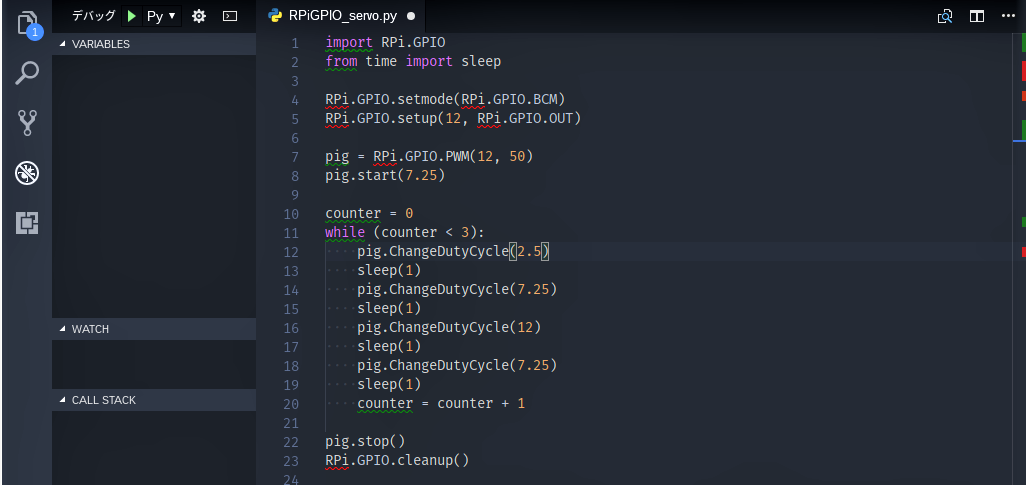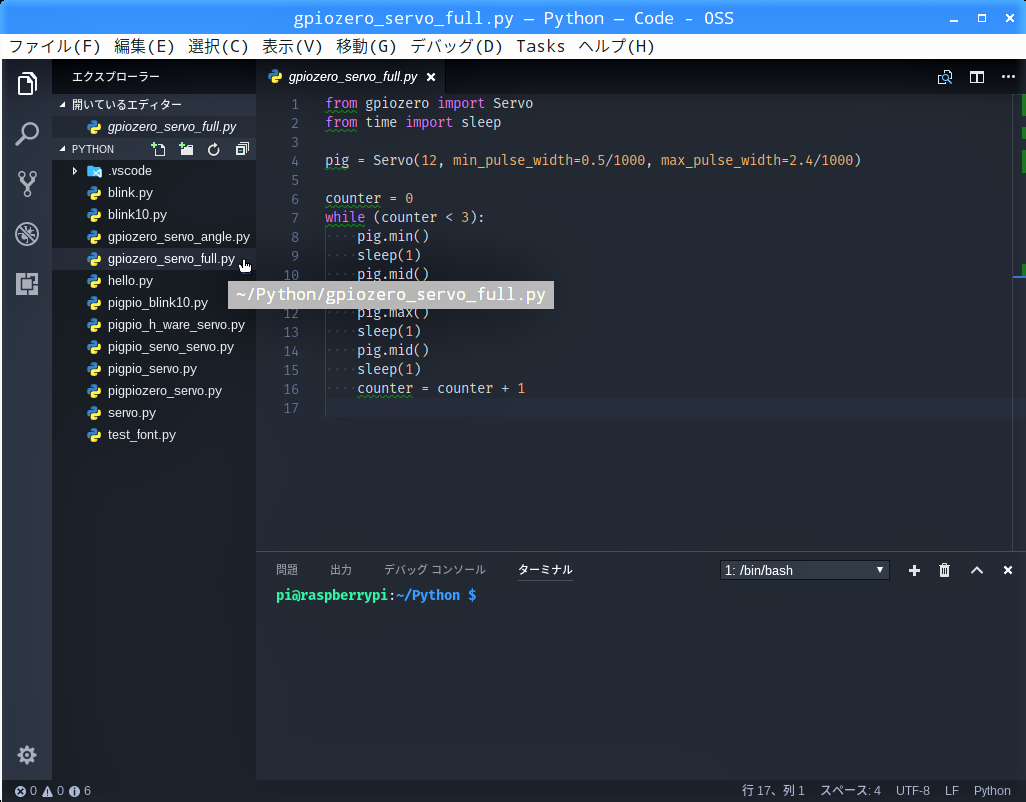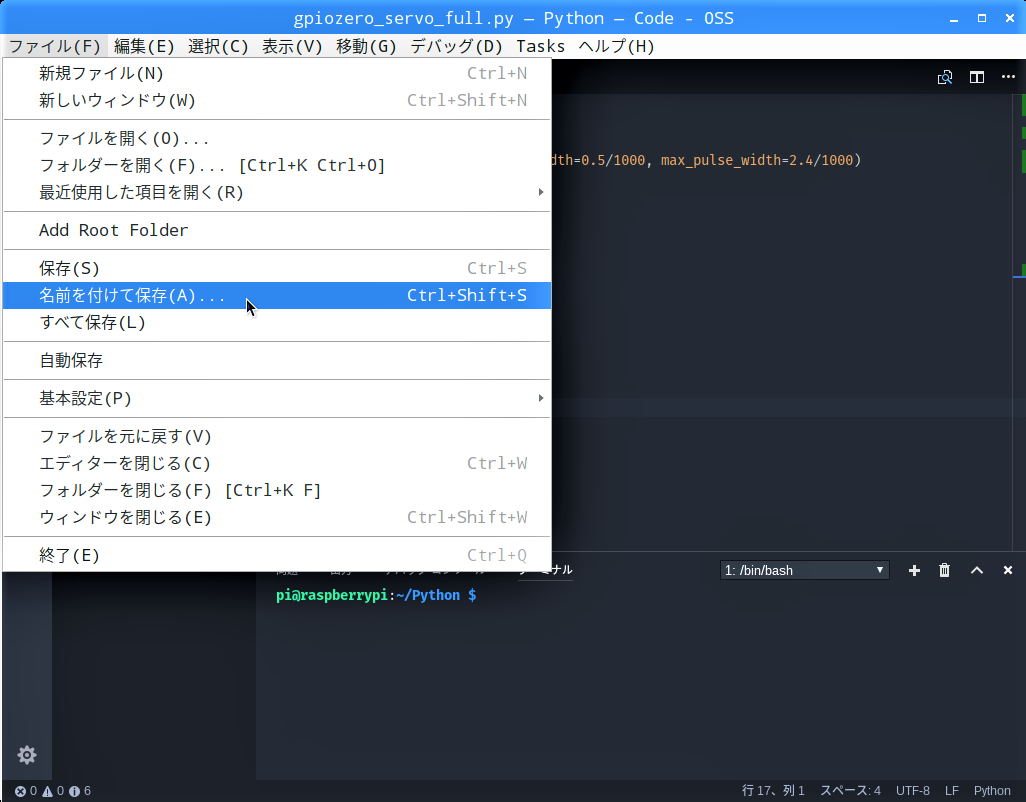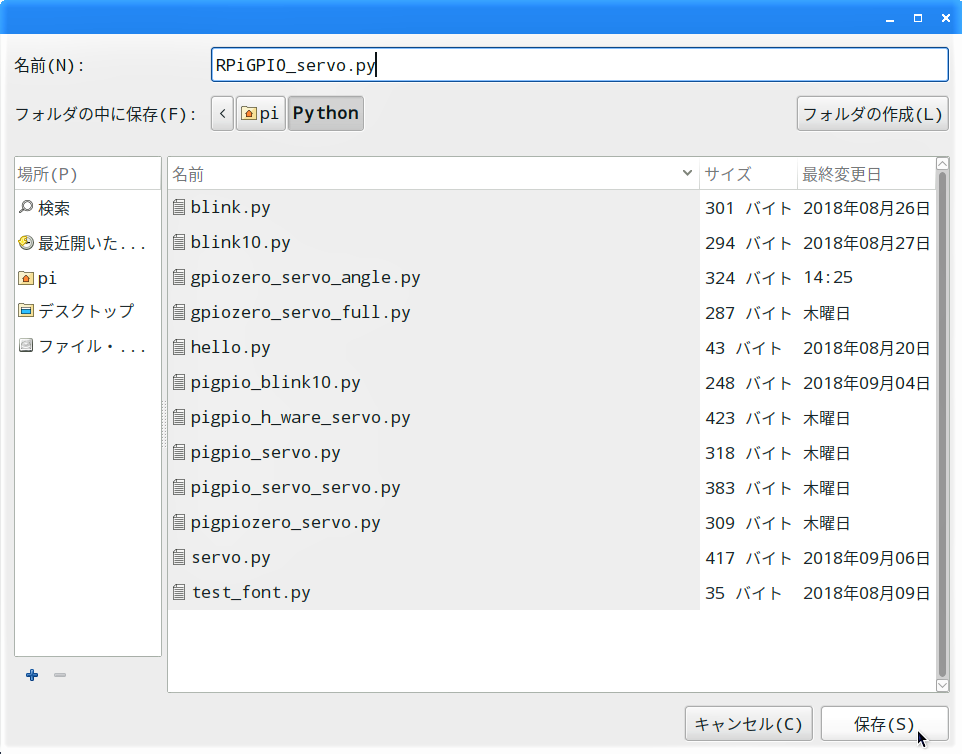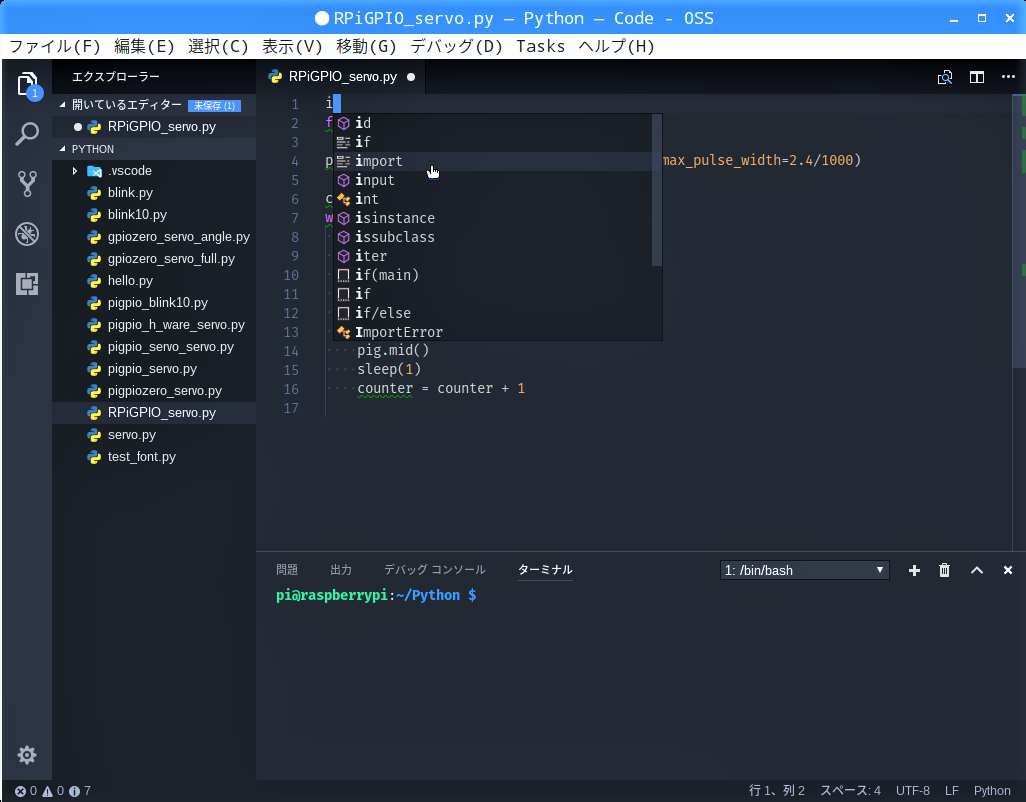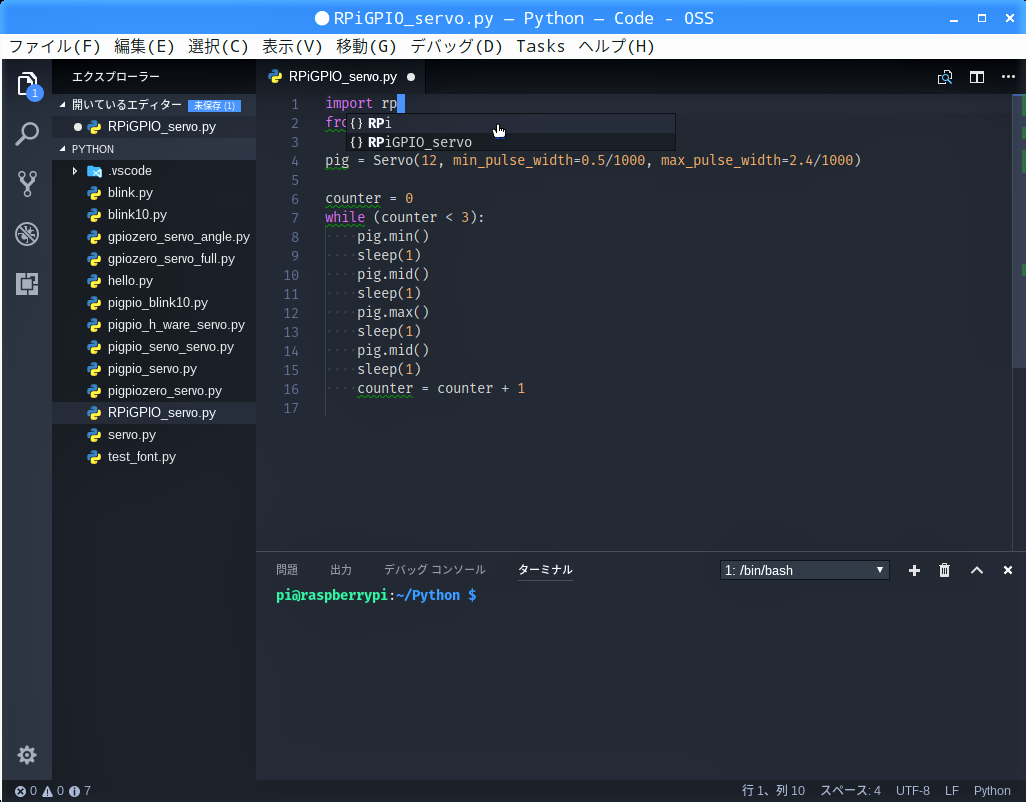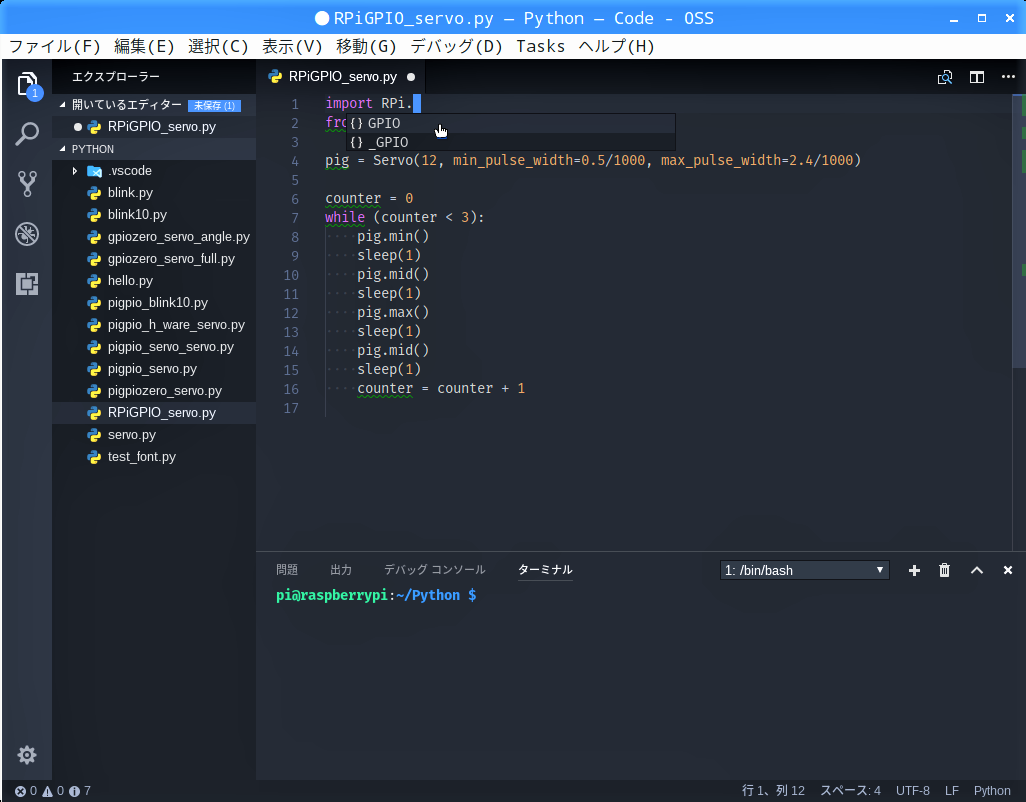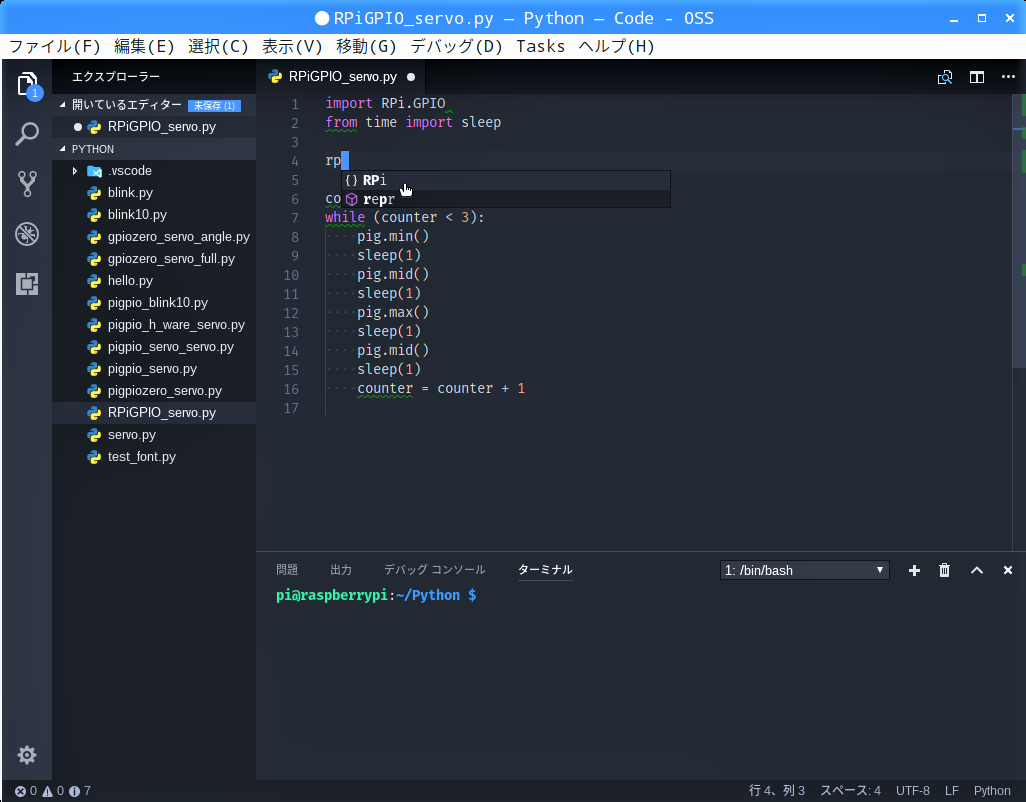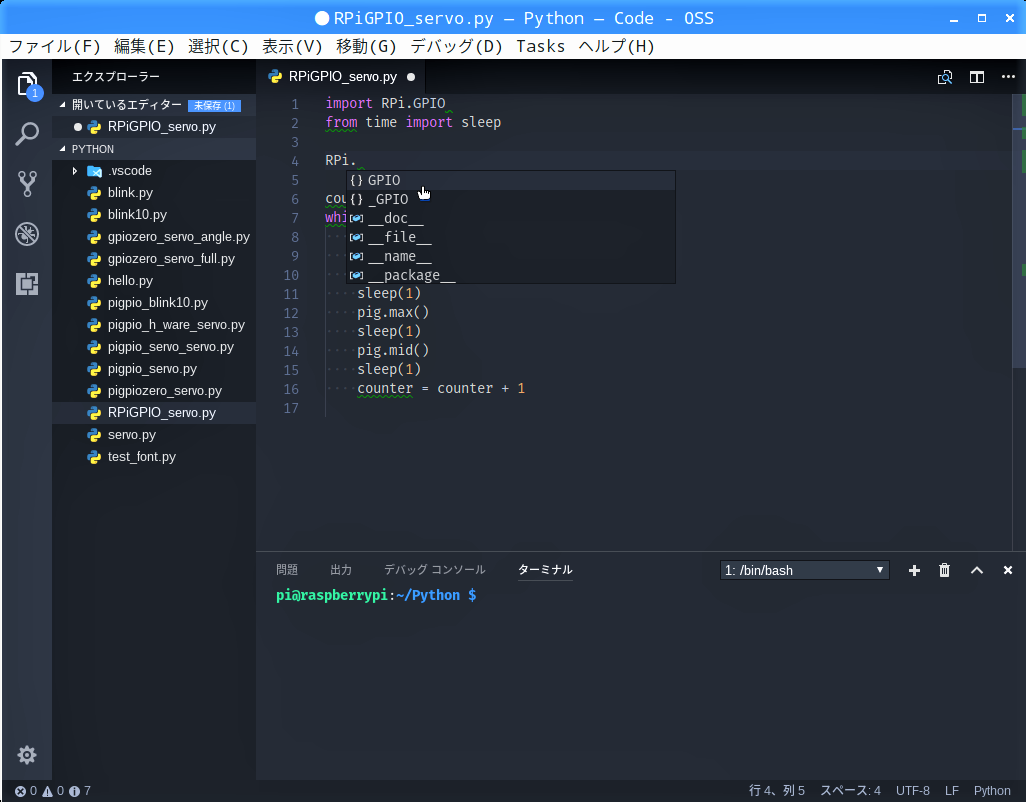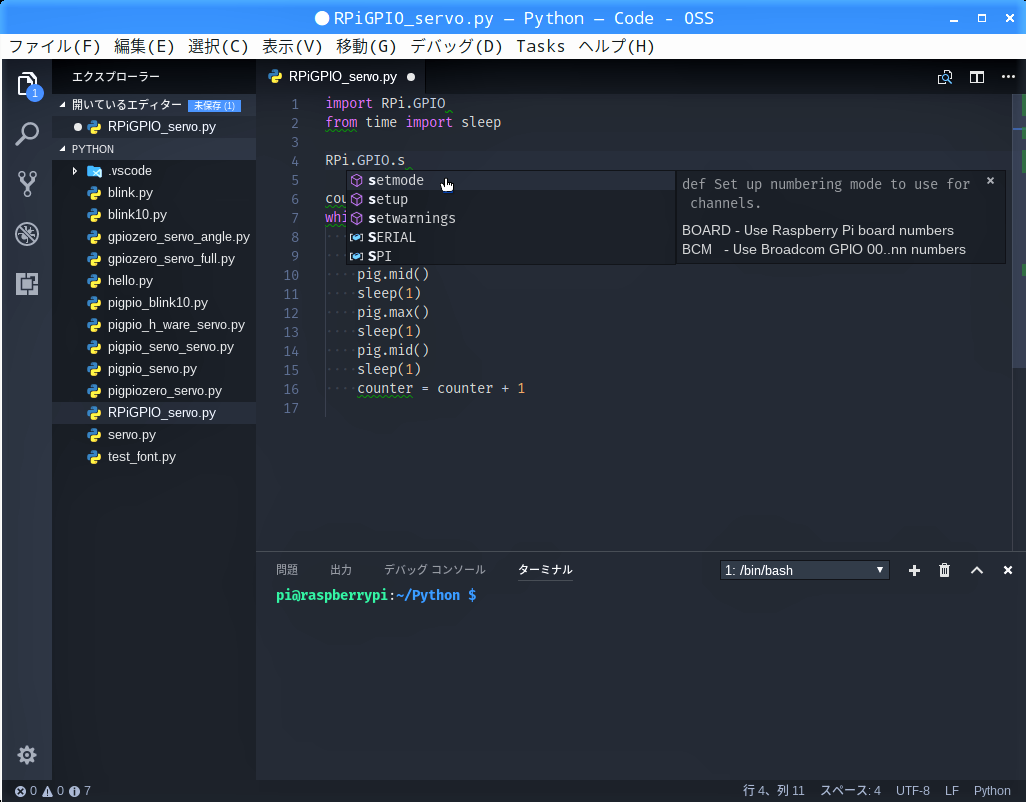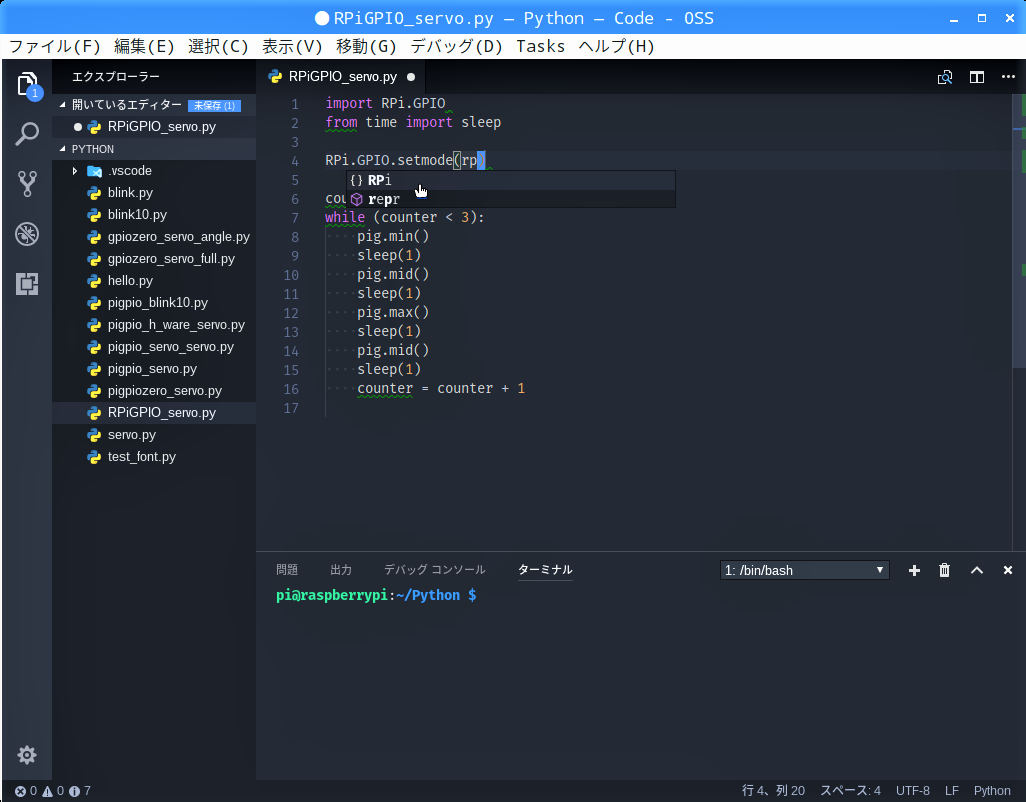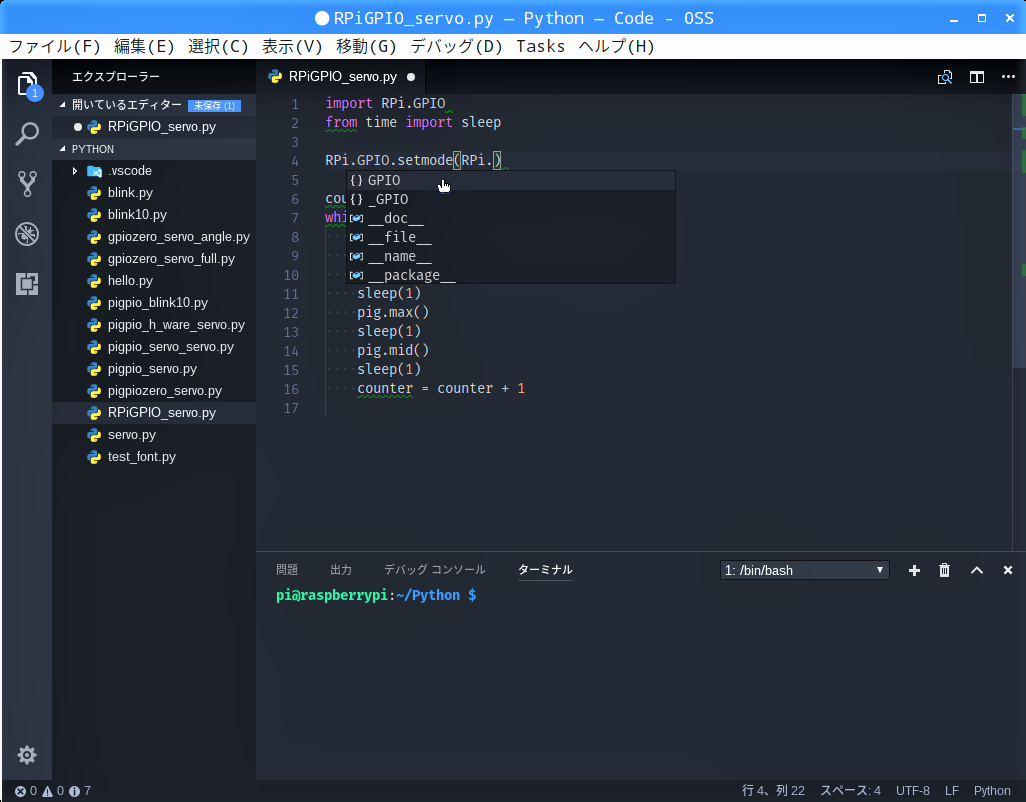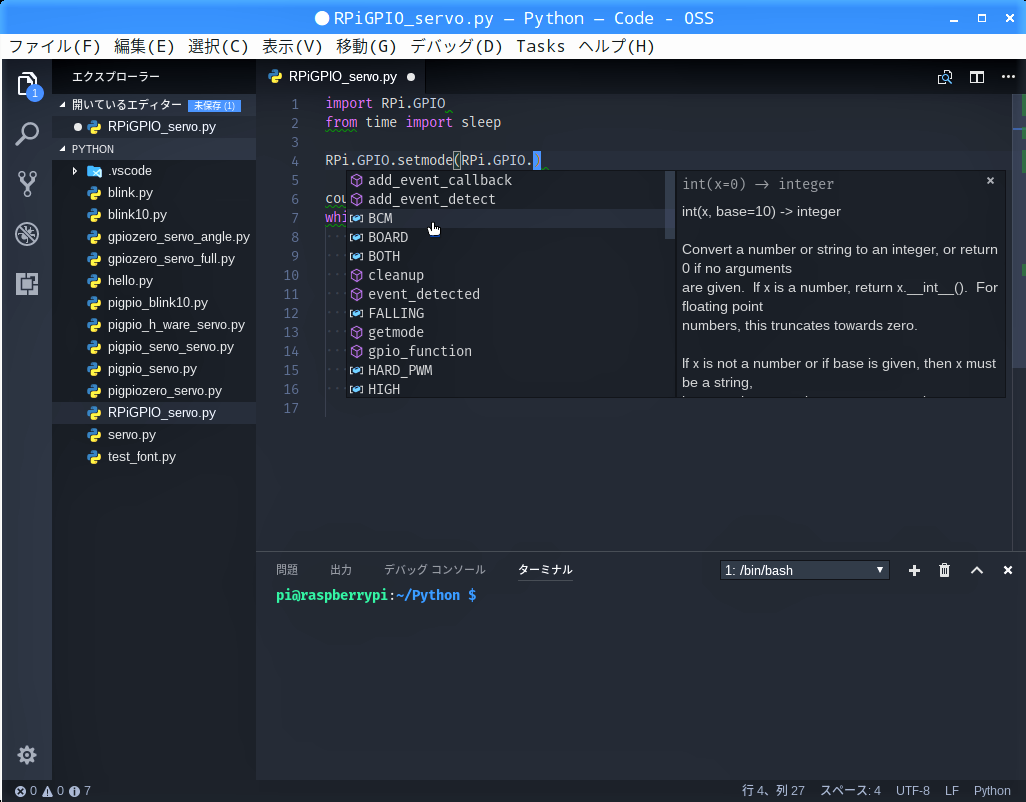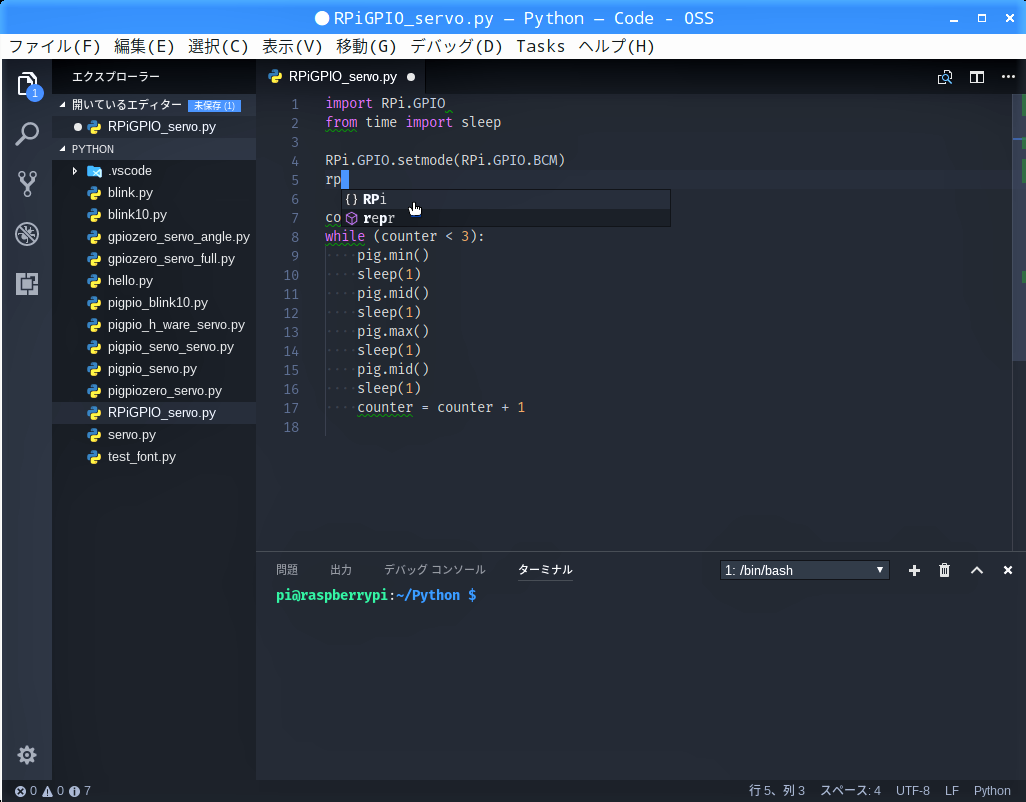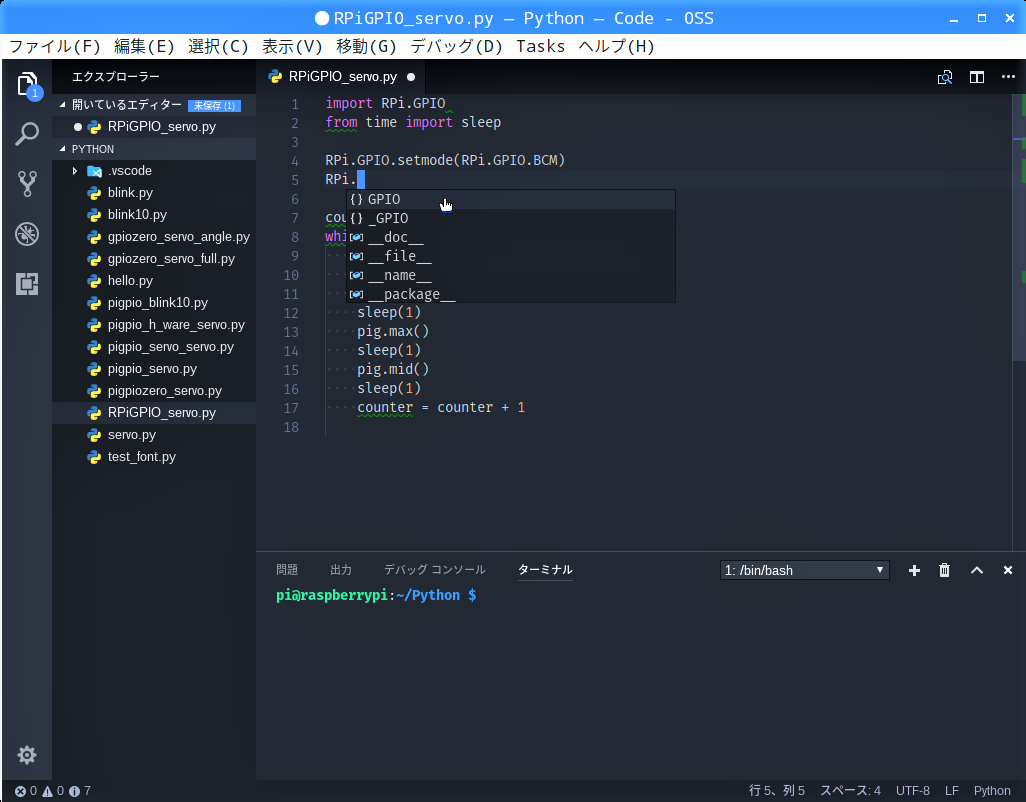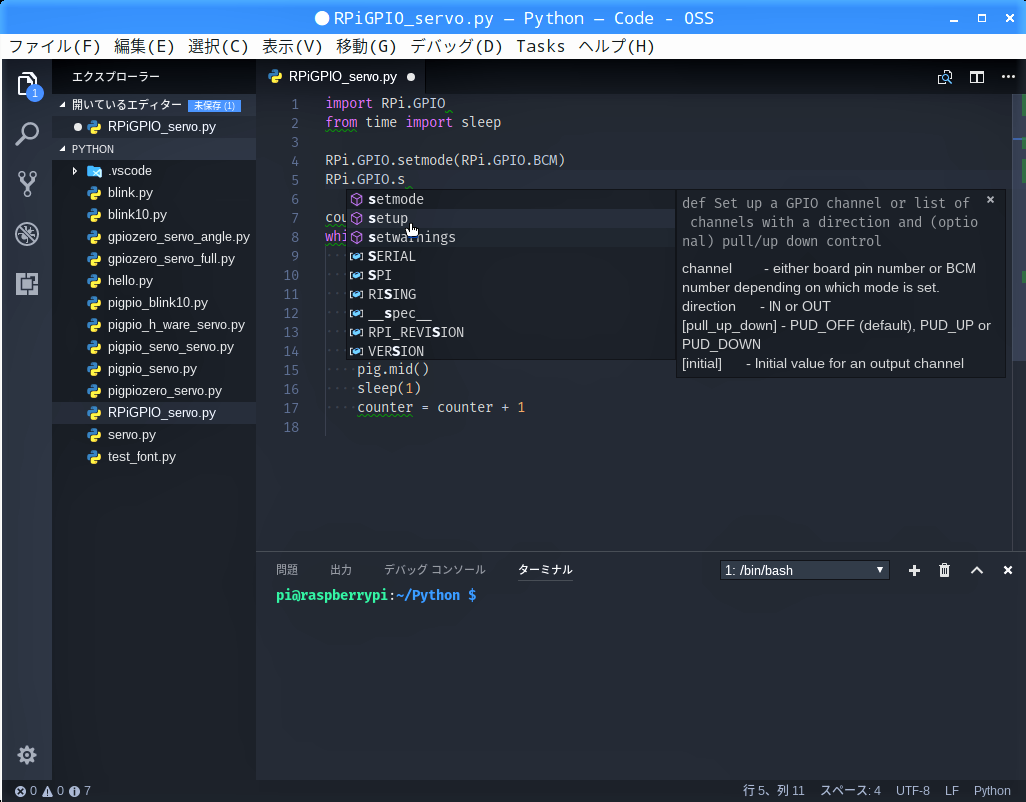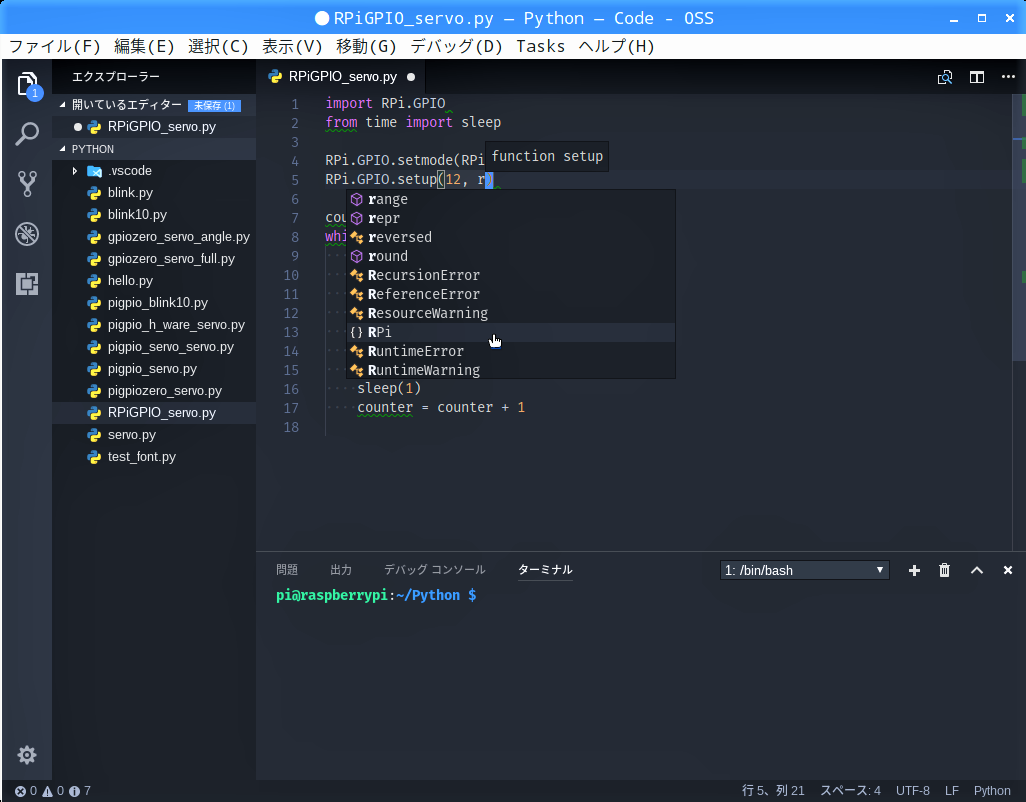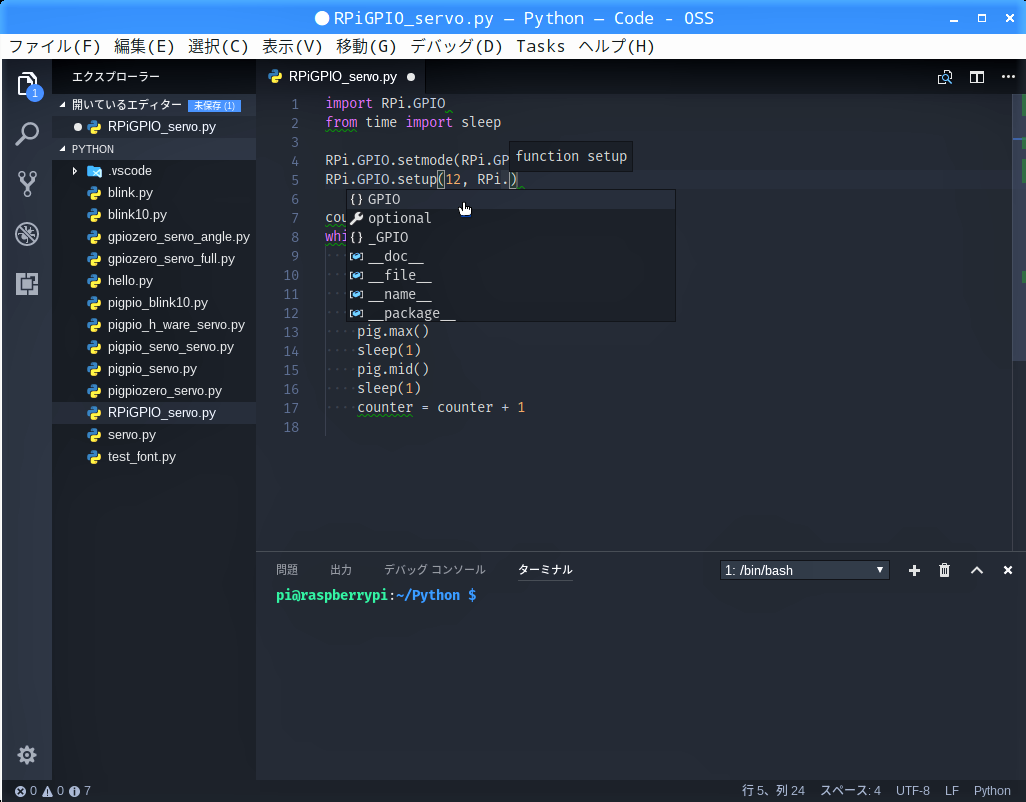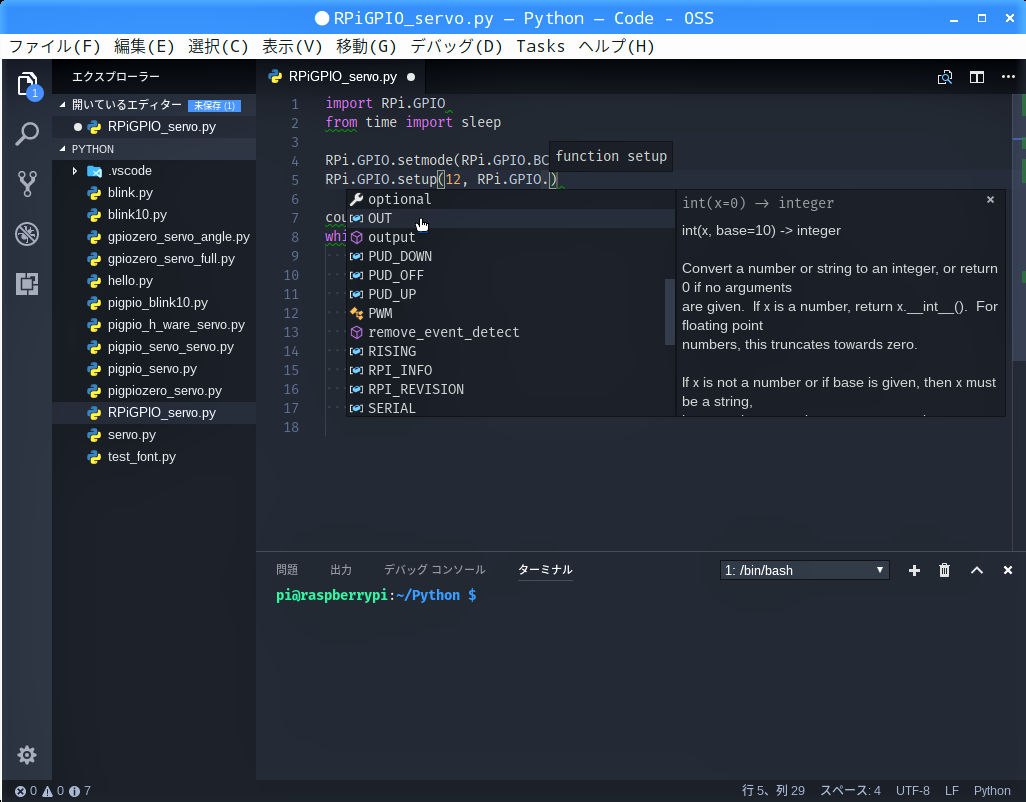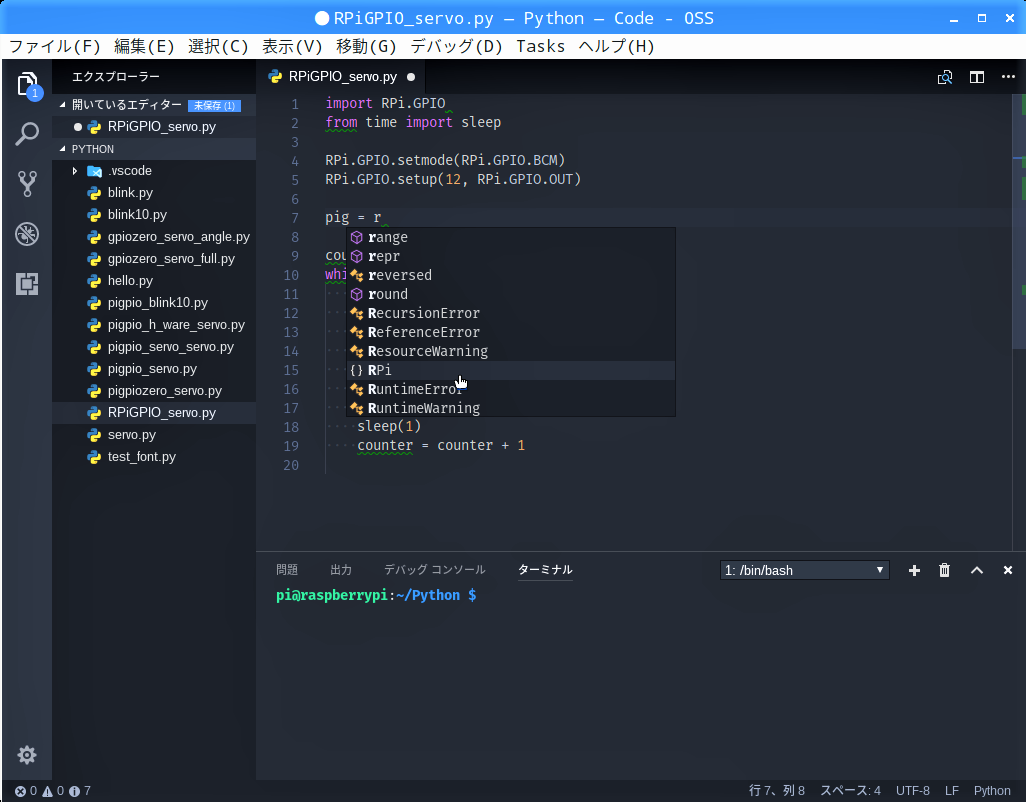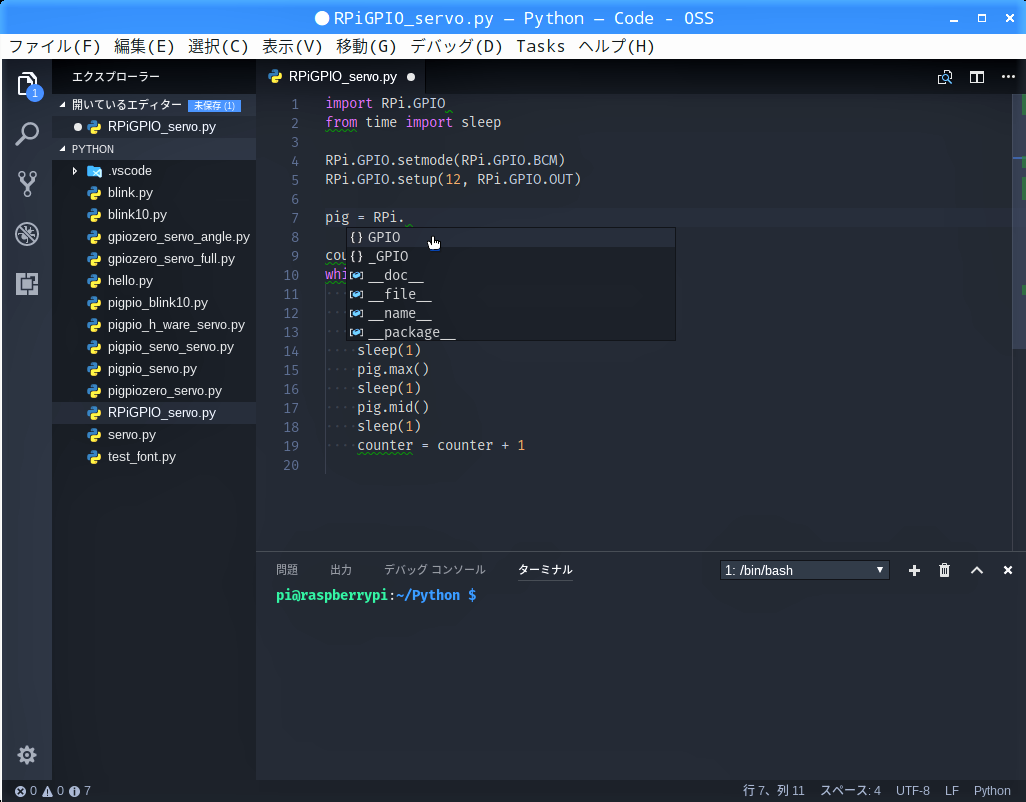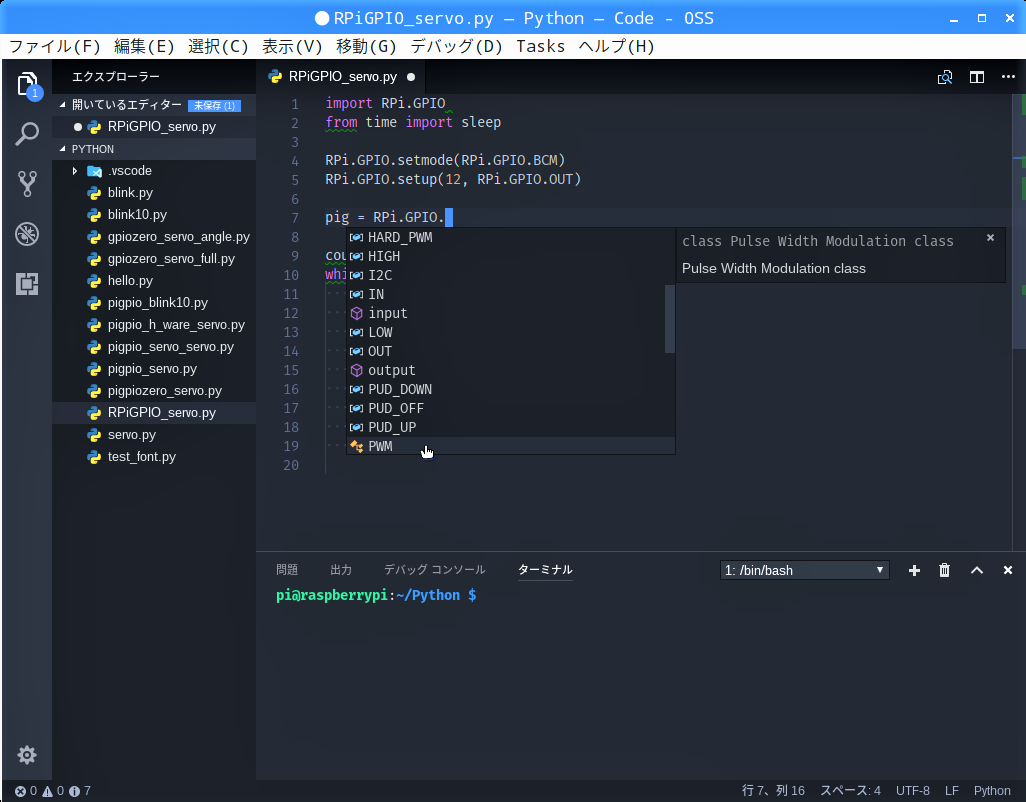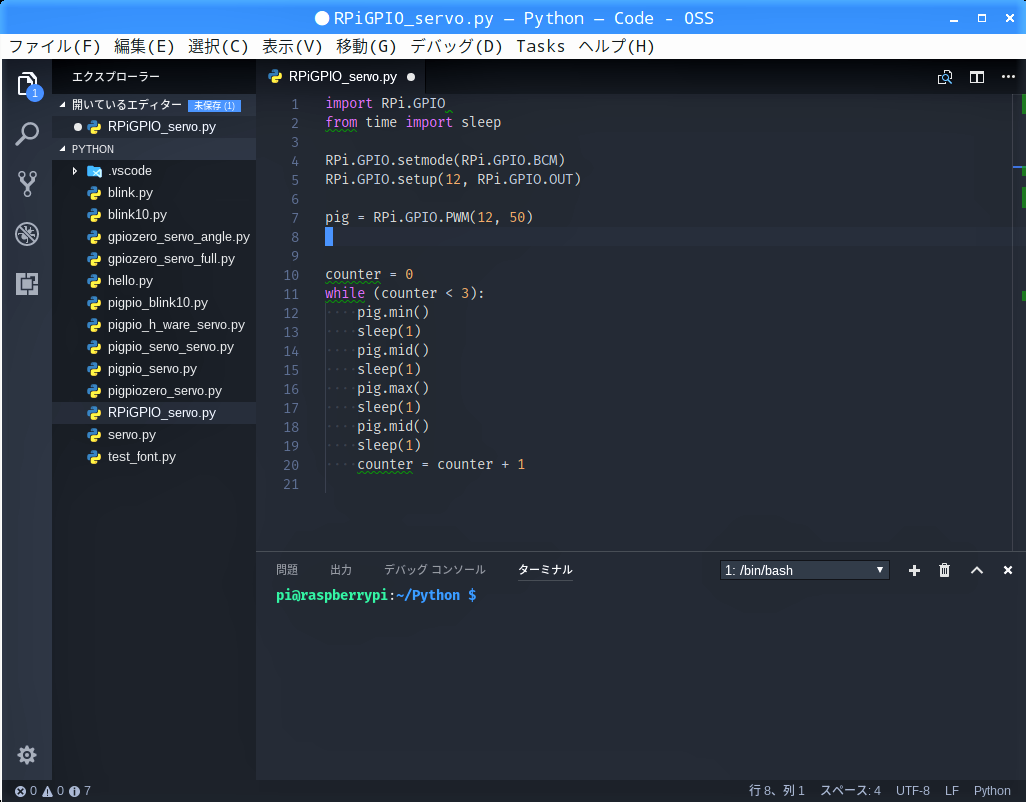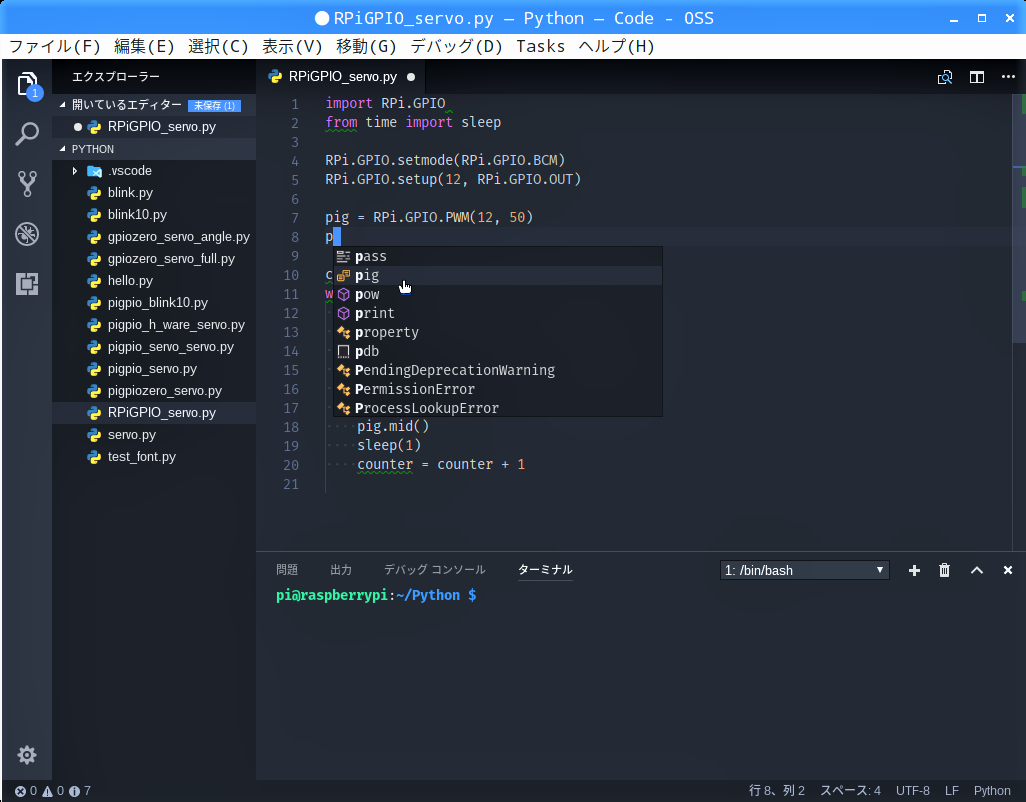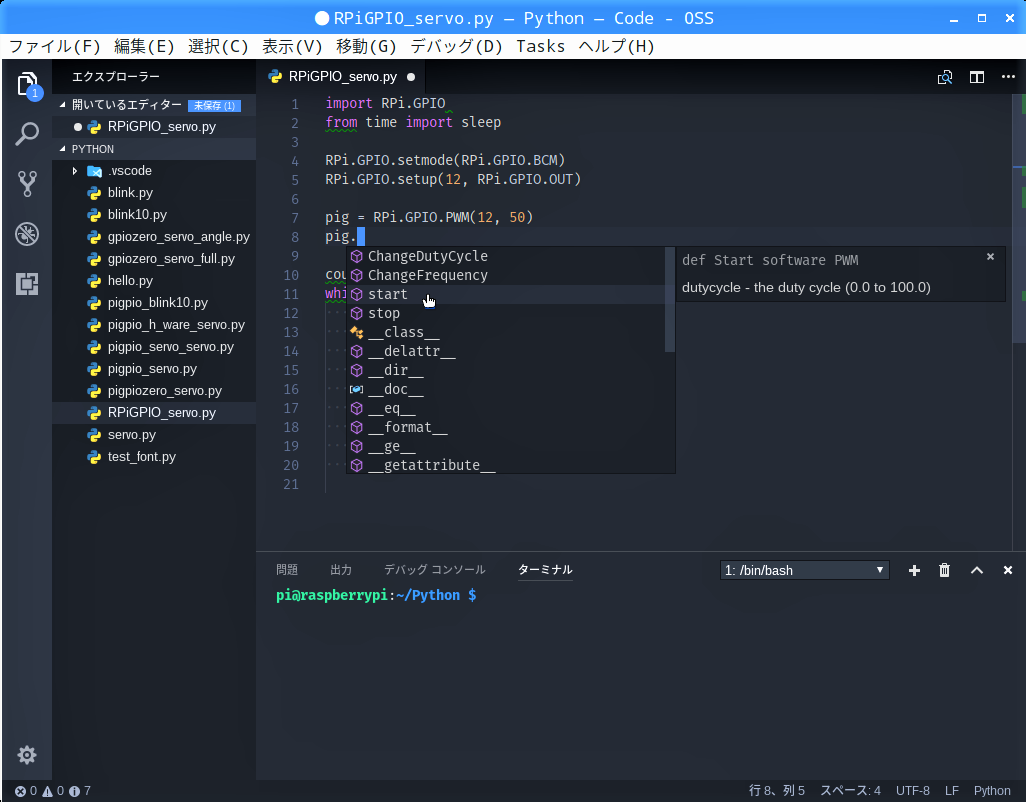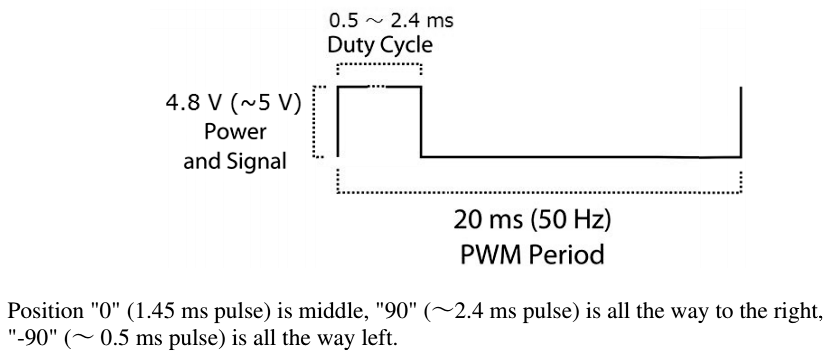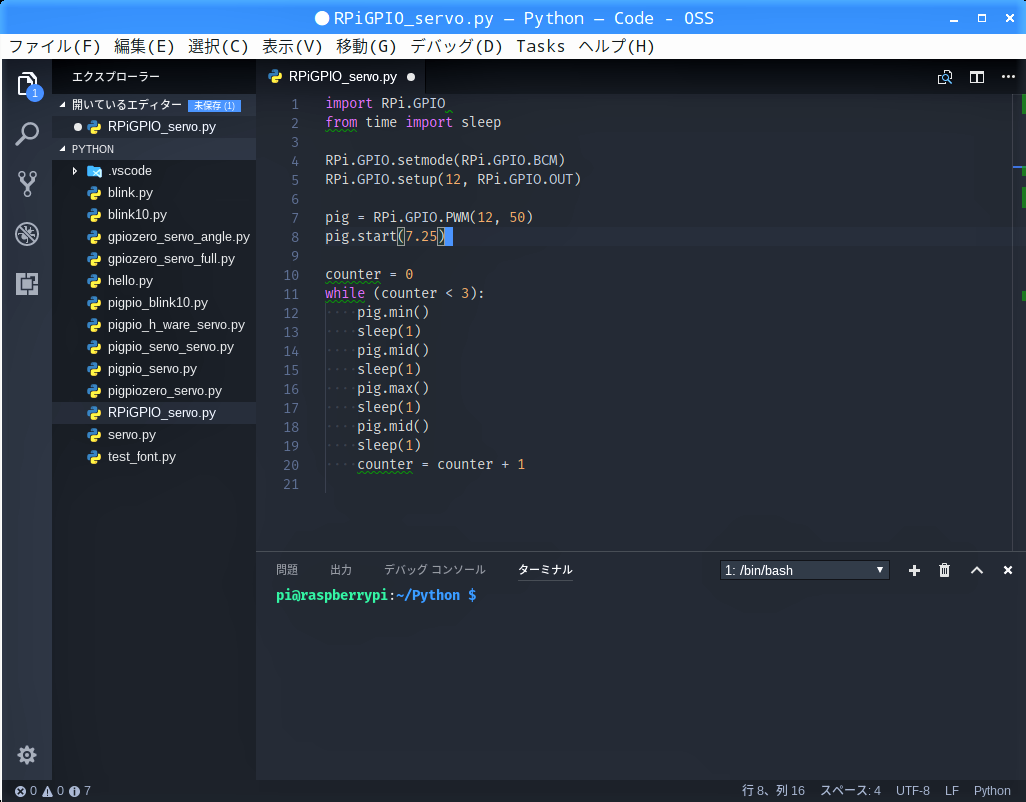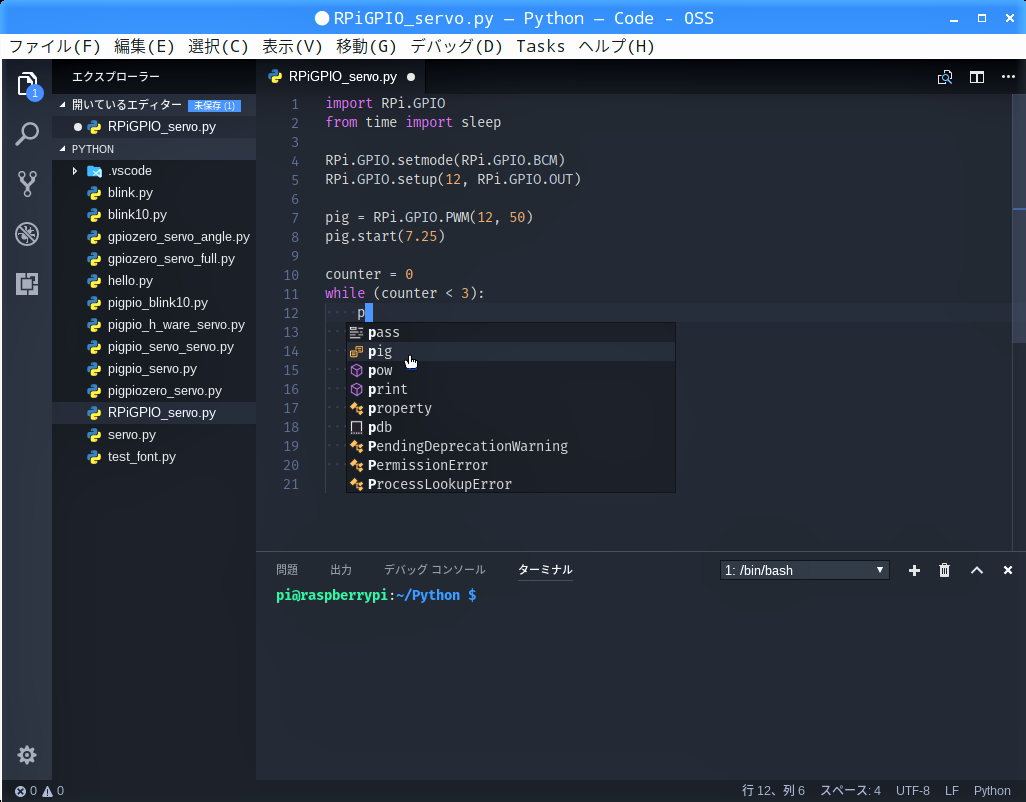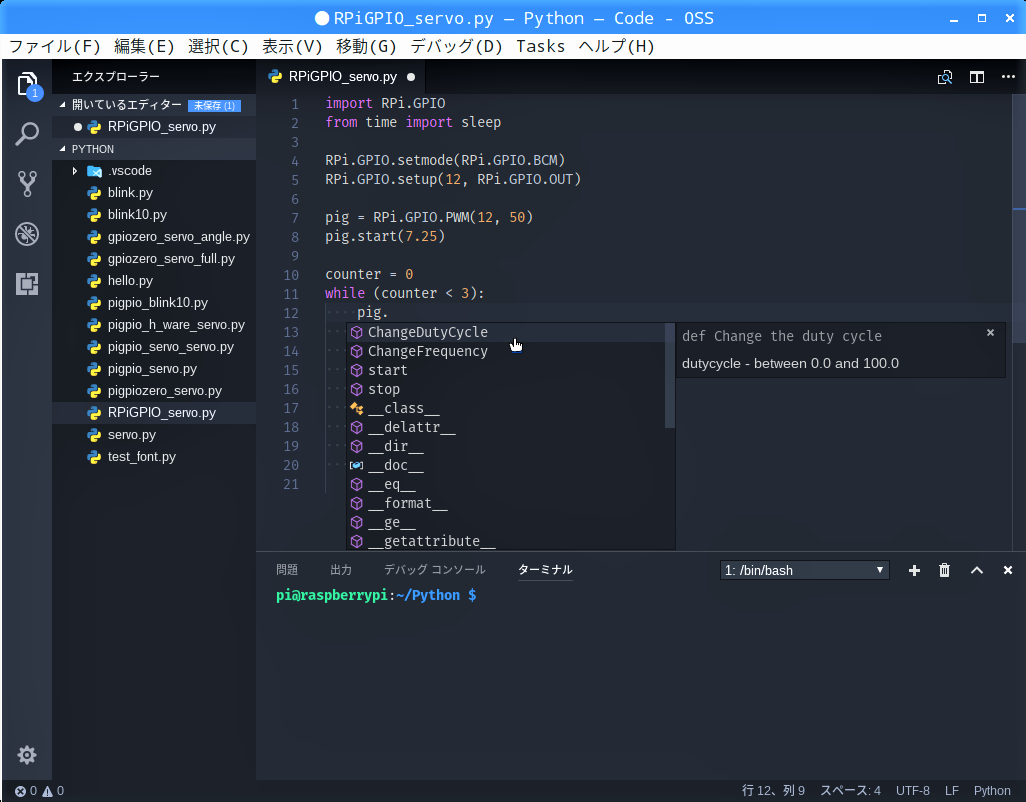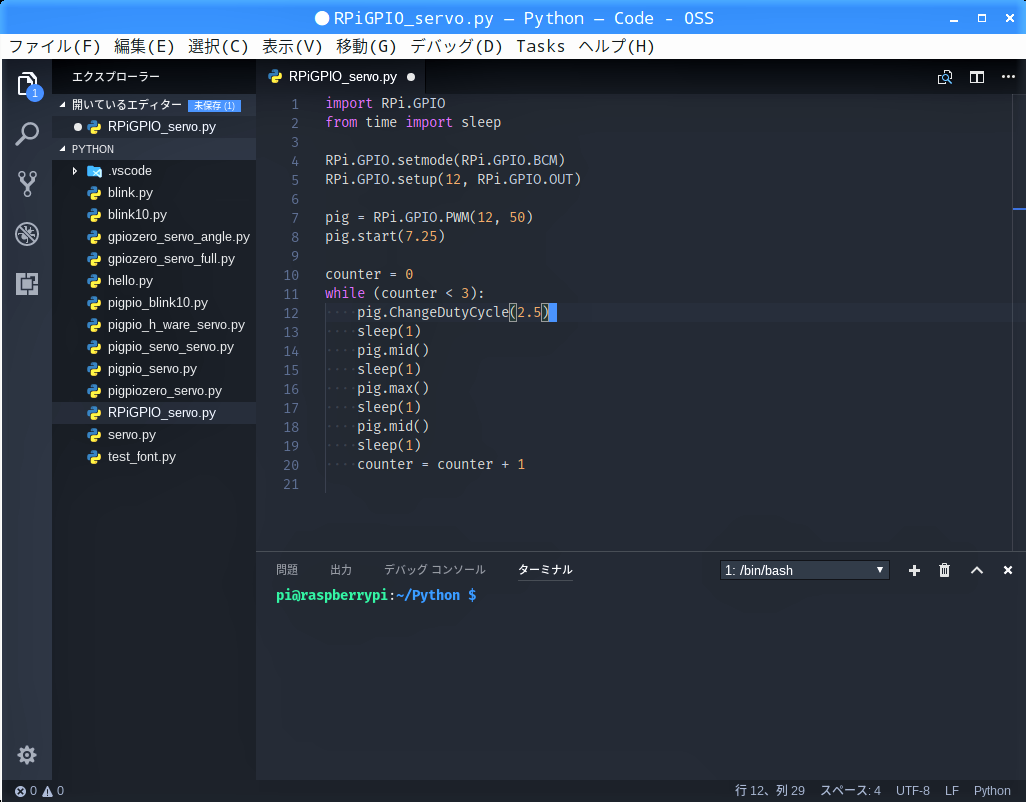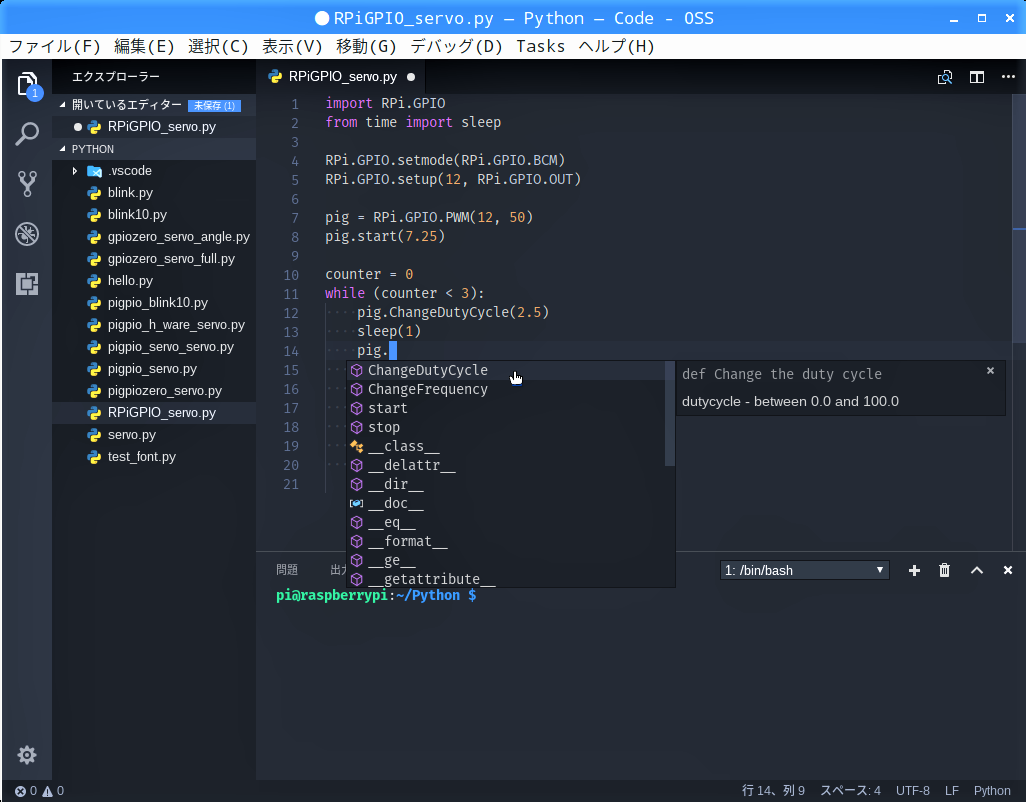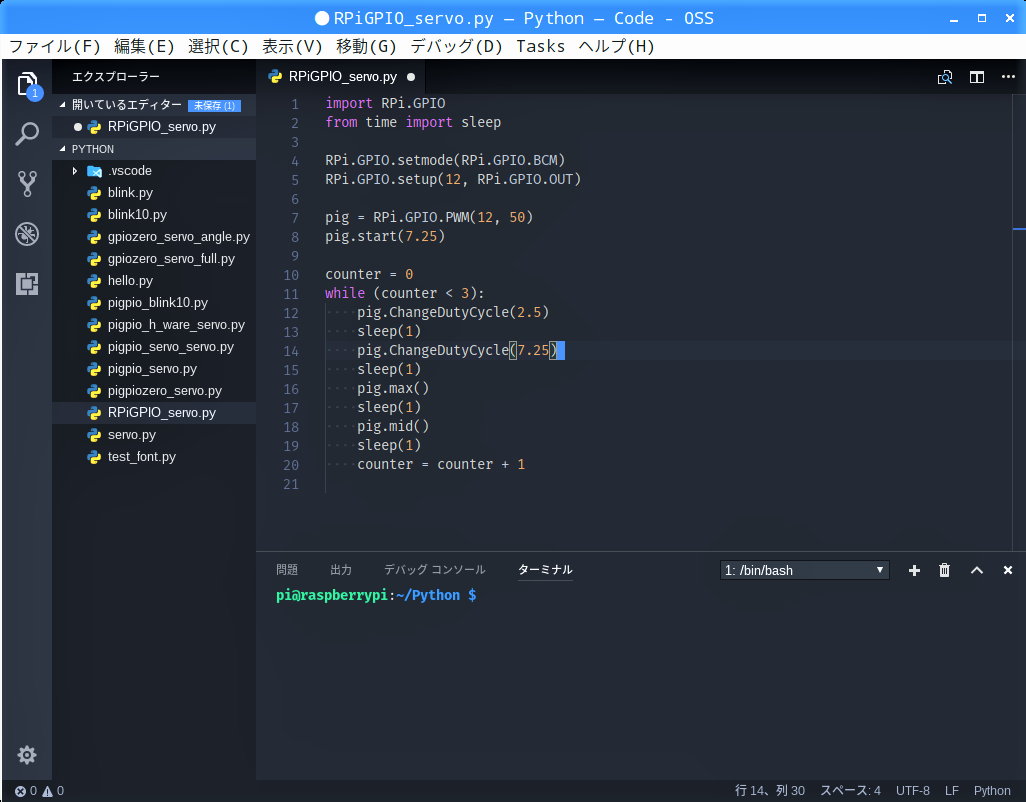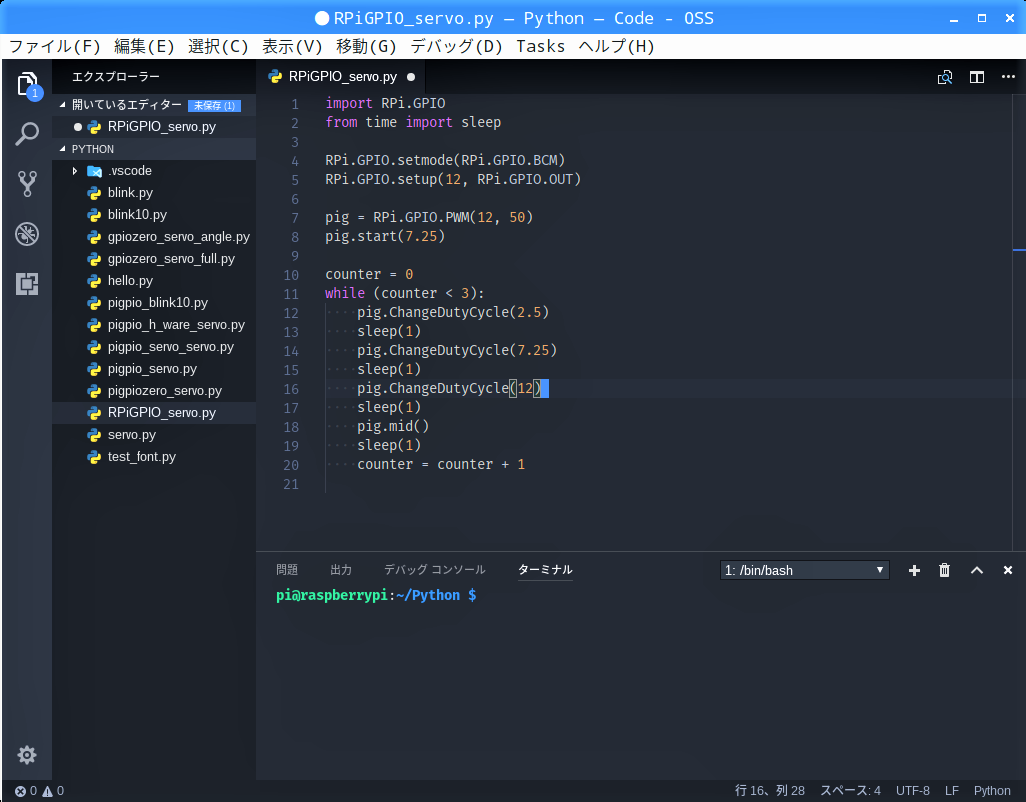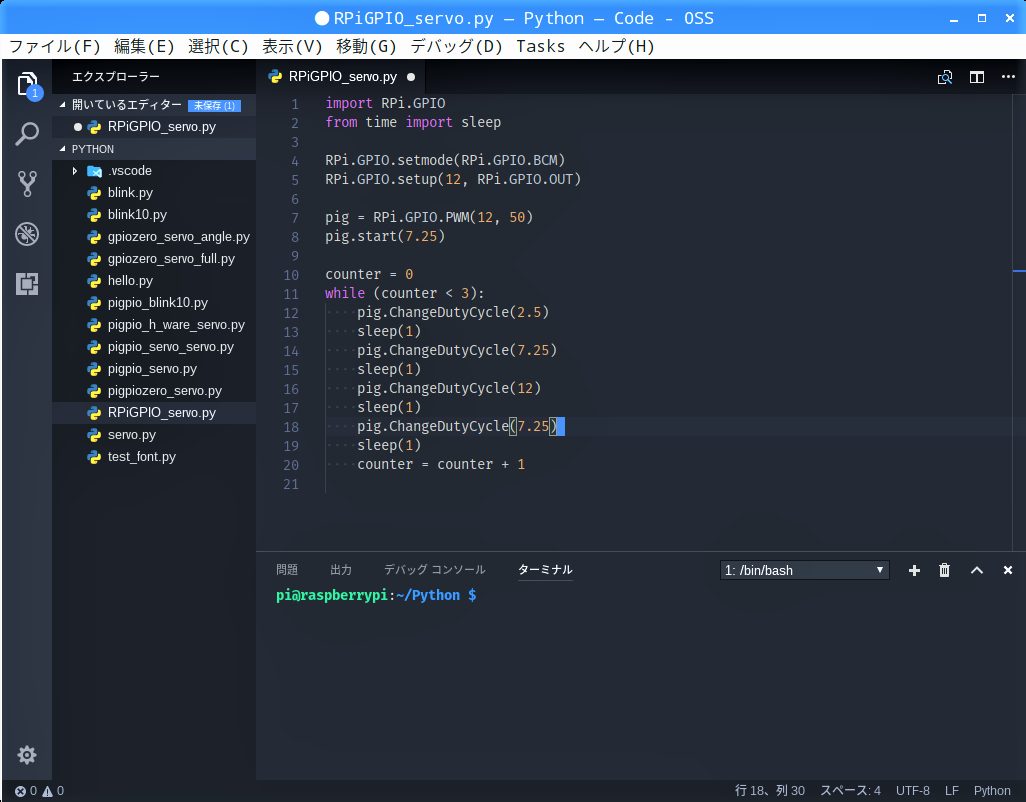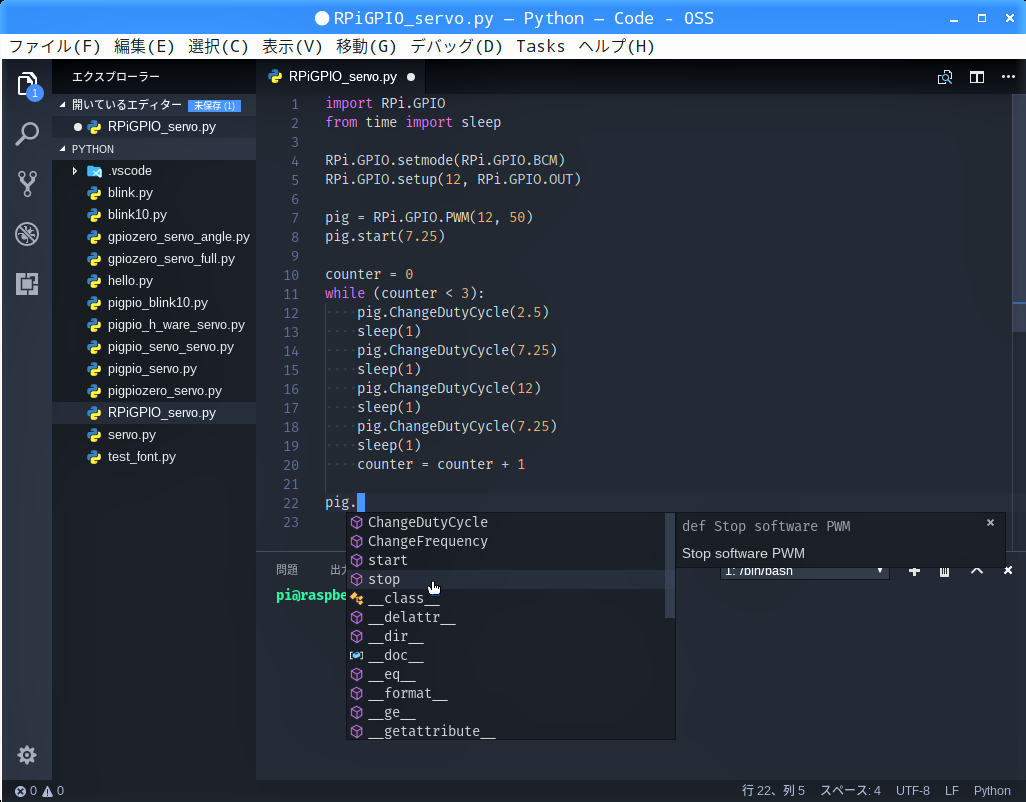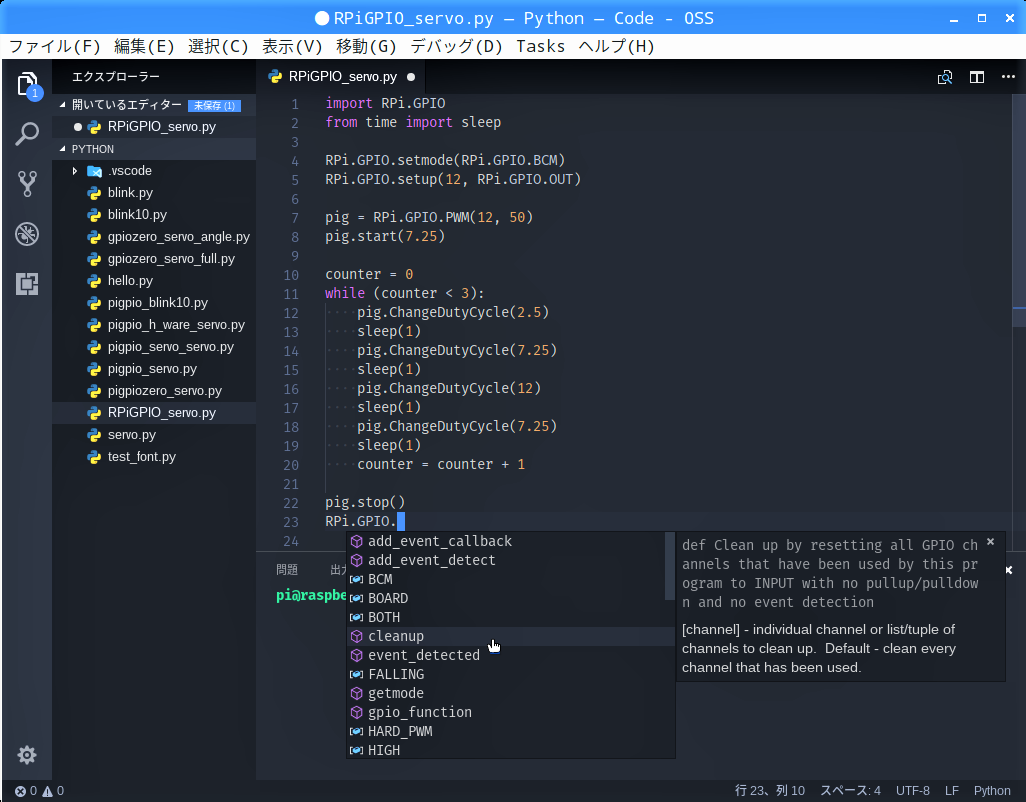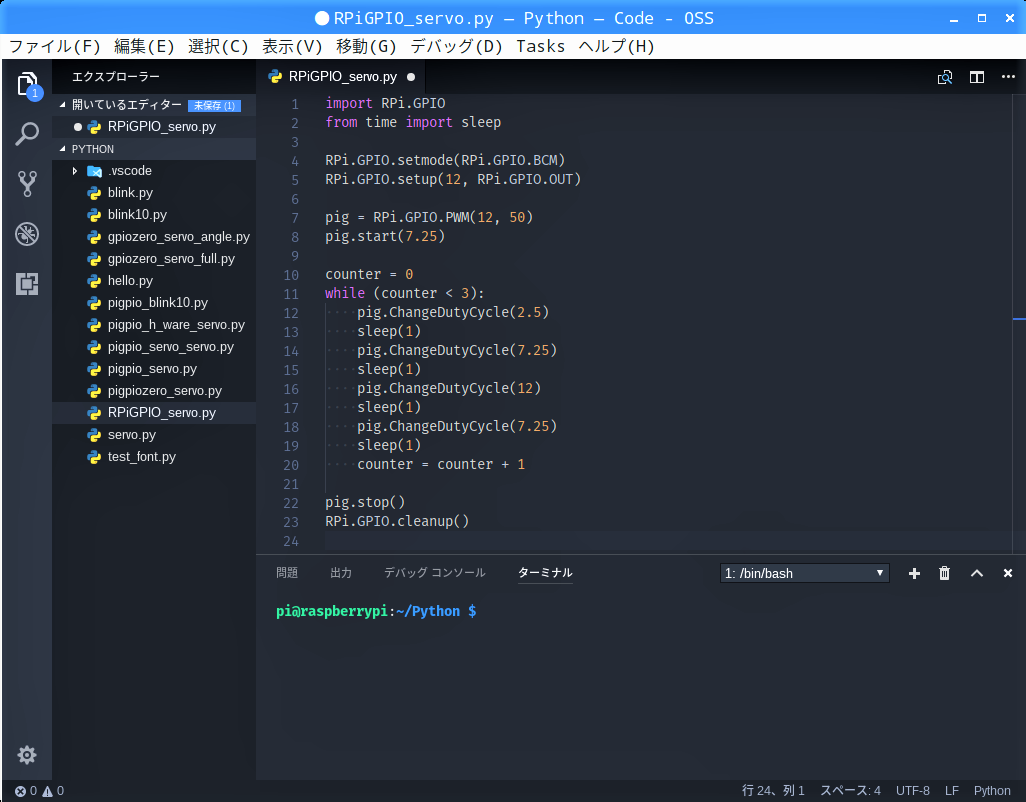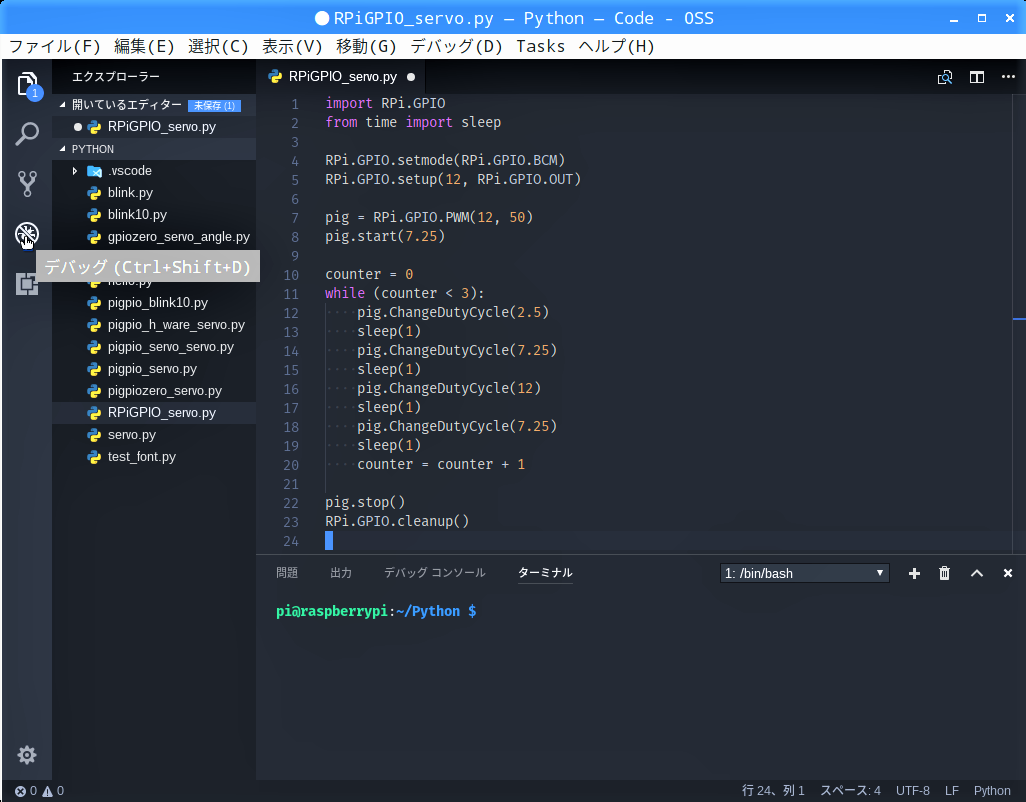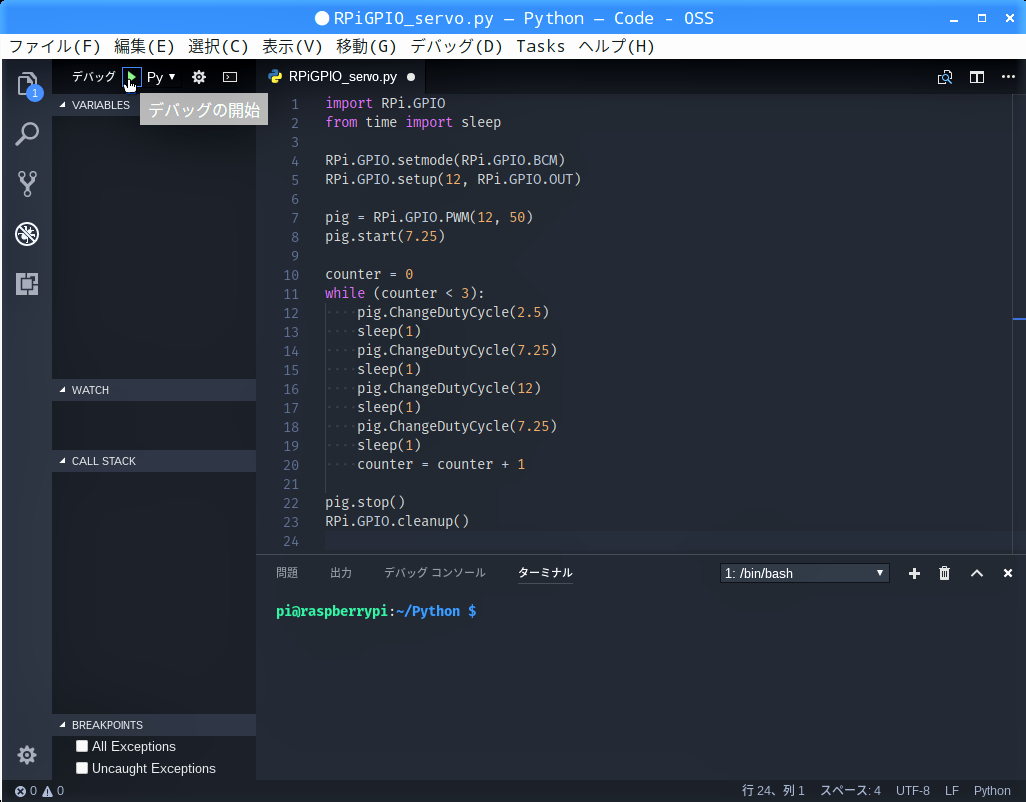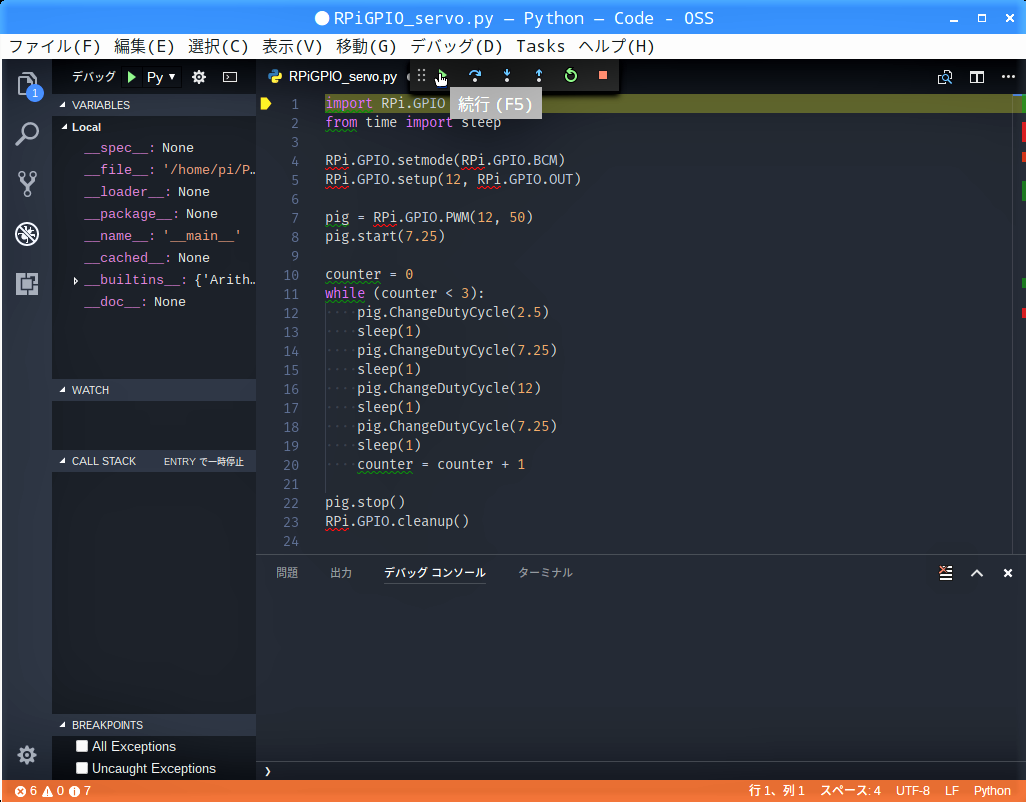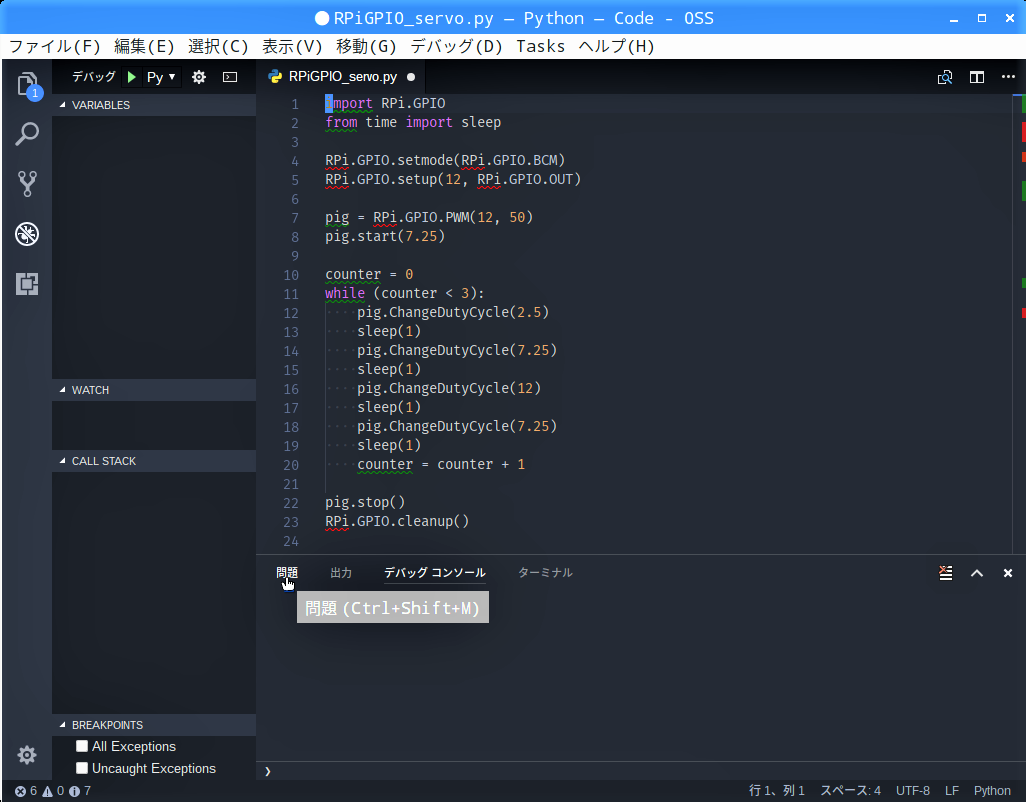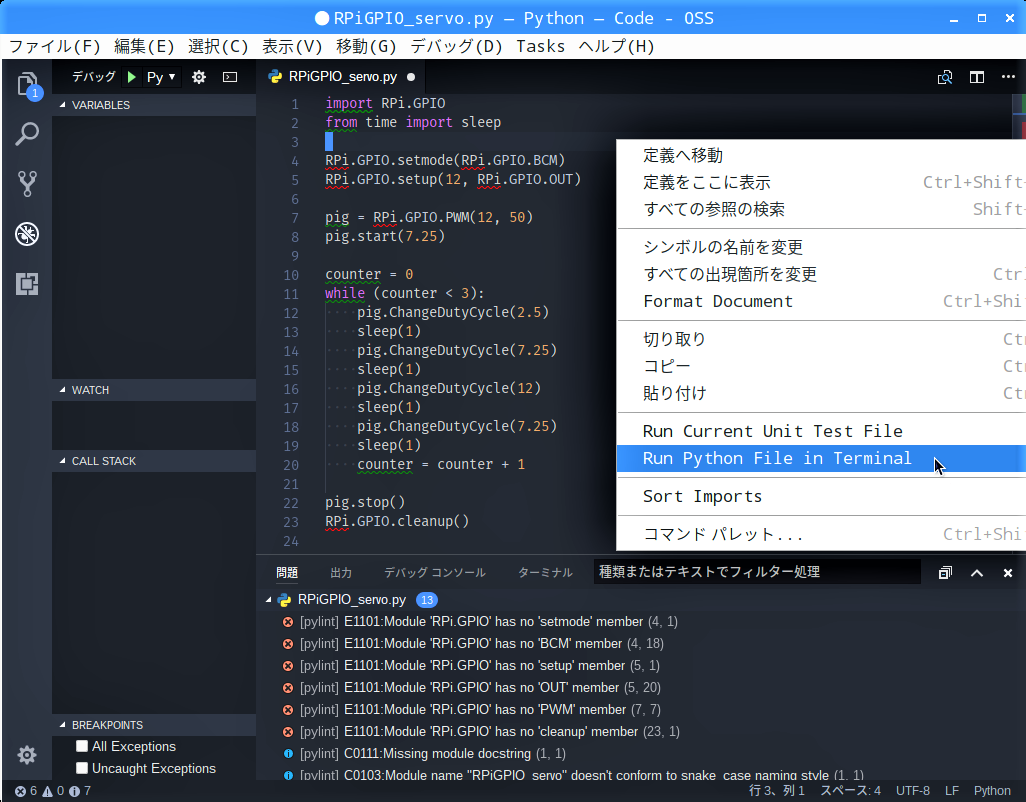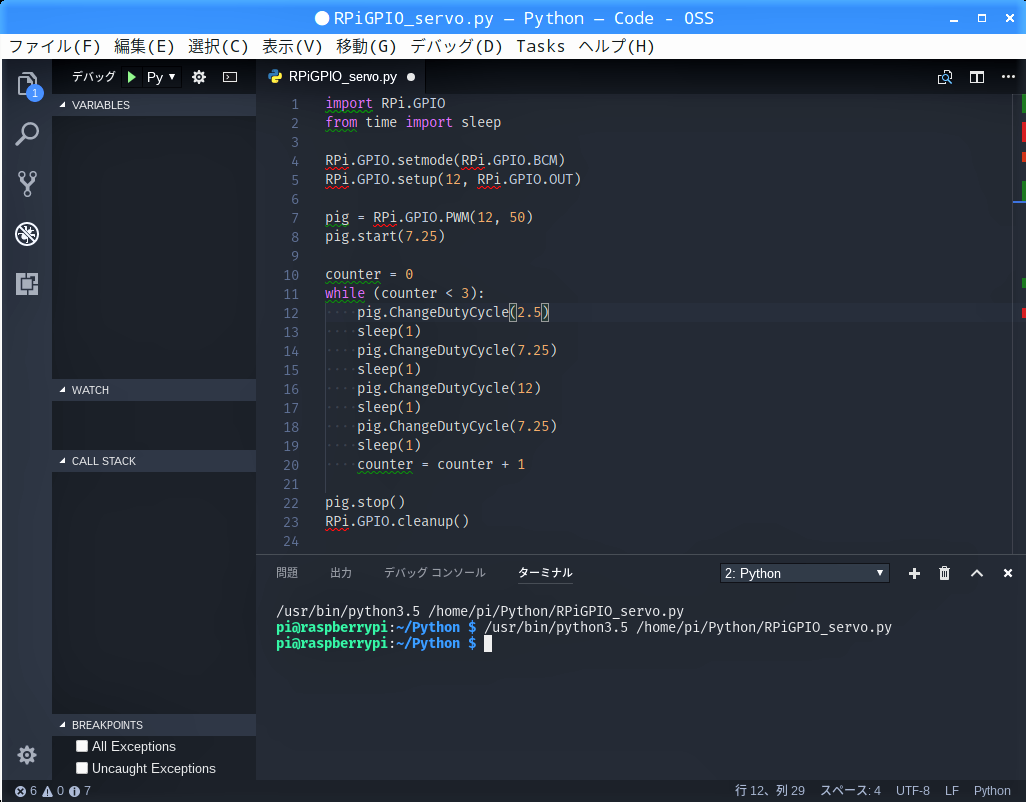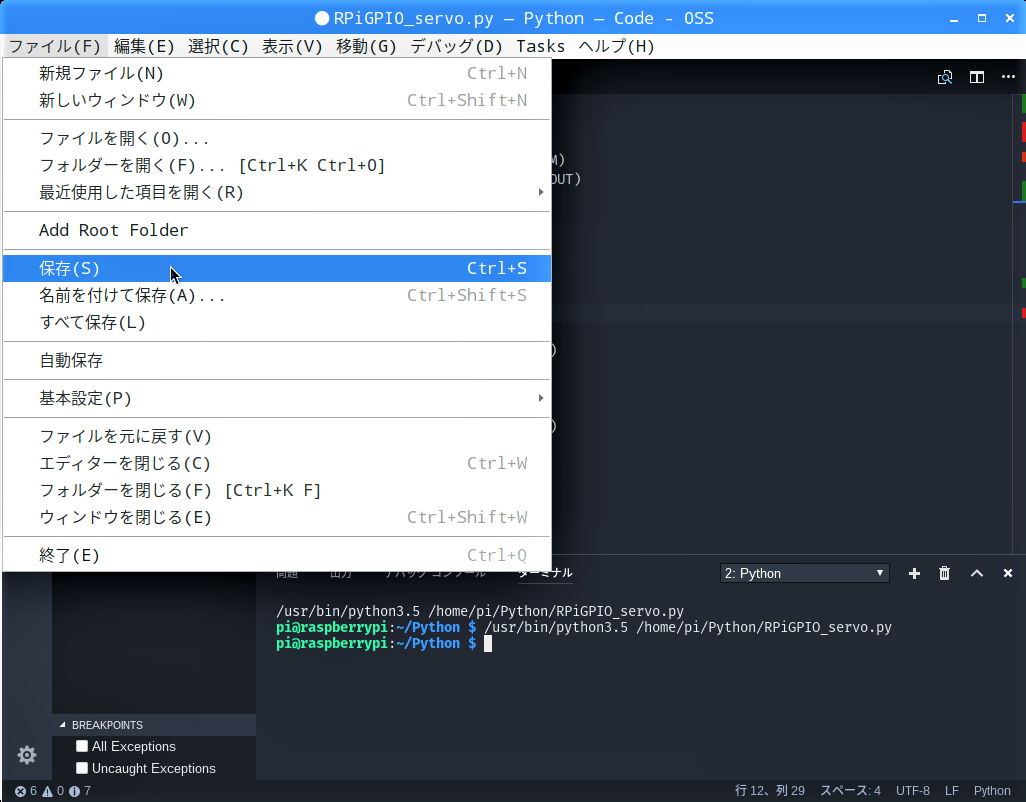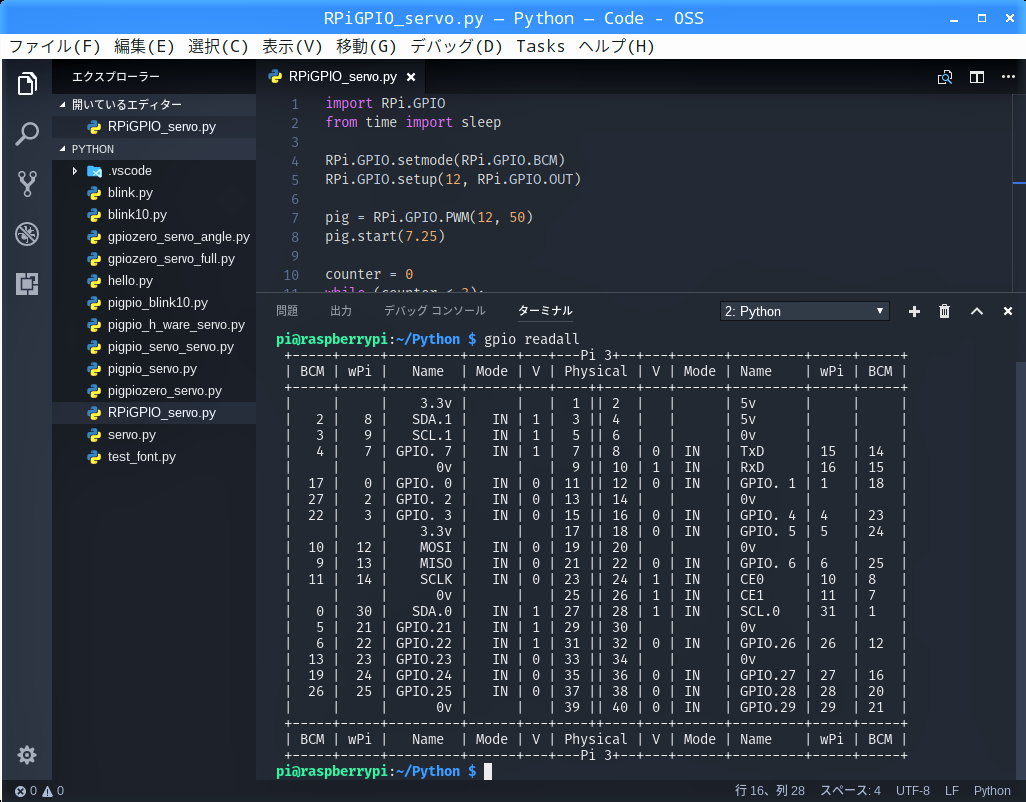これまで色々なGPIO制御ライブラリを使ってみましたが、一番使われている”RPi.GPIO”を未だ使っていませんでした。”RPi.GPIO”にもサーボモーターを制御する関数”RPi.GPIO.PWM”があるので、今回はこれを使ってフルスイングをさせてみます。
今回使った部品
- Raspberry Pi 3 Model B × 1
- 40Pinフラットリボンケーブル
- 40Pin T型GPIO拡張ボード
- ブレットボード × 1
- サーボモーター SG90 × 1
- 電源アダプター5V 2.5A × 1
- microUSB用変換基板 × 1
- ジャンプワイヤー(オス/オス) × 5
実体配線図
回路は【第25回】と同じで、サーボモーターSG-90の電源は、Raspberry Piの電源アダプターとは別の電源アダプターを用意し、microUSB用変換基板を介して供給します。
・モーター端子(茶色) → GND
・microUSB用変換基板(GND) → GND
・モーター端子(赤色) → microUSB用変換基板(VCC)
・モーター端子(橙色) → GPIO12
"RPi.GPIO"でサーボモーターをフルスイングさせる
Visual Studio Codeを起動し、【 第35回 】で作ったプログラム”gpiozero_servo_full.py”を開きます。
【 ワークスペースの設定 】で設定したワークスペース”/home/pi/Python”が開くので、「名前」の入力欄に新しいプログラム名を入力して「保存」ボタンをクリックします。
続けて、”.(ドット)”を入力すると、入力候補が現れるので、「↓」キーを押して”BCM”を選択し、「Enter」キーを押します。”BCM”はRaspberryPiのSoC製造元”Broadcom”の略称で、Broadcom社が割り当てたピン番号(GPIO)で入出力端子を指定するものです。ここで”BOARD”を選択するとGPIO番号ではなくて、物理的な配置順に並んだ番号で入出力端子を指定することになります。
自動で入力される”()”内に”7.25″と入力します。この”7.25″は、サーボモーターのデータシート ↑ からフルスイングの中央を設定するPWMのdutycycleを”1.45msec.÷20msec.=7.25(%)”でスタートさせるものです。
自動で入力される”()”内に”2.5″と入力します。この”2.5″は、サーボモーターのデータシート ↑ からフルスイングを設定するPWMのdutycycleを”0.5msec.÷20msec.=2.5(%)”に変更するものです。
自動で入力される”()”内に”7.25″と入力します。この”7.25″は、サーボモーターのデータシート ↑ からフルスイングの中央を設定するPWMのdutycycleを”1.45msec.÷20msec.=7.25(%)”に変更させるものです。
同様に16行目を削除し、”pig.ChangeDutyCycle”から自動で入力される”()”内に”12″と入力します。この”12″は、サーボモーターのデータシート ↑ からフルスイングを設定するPWMのdutycycleを”2.4msec.÷20msec.=12(%)”に変更させるものです。
同様に18行目を削除し、”pig.ChangeDutyCycle”から自動で入力される”()”内に”7.25″と入力します。この”7.25″は、サーボモーターのデータシート ↑ からフルスイングの中央を設定するPWMのdutycycleを”1.45msec.÷20msec.=7.25(%)”に変更させるものです。
更に改行して”RPi.GPIO.(ドット)”と入力すると、入力候補が現れるので”cleanup”を選択して「Enter」キーを押します。これでGPIOの設定を既定に戻します。
import RPi.GPIO
from time import sleep
RPi.GPIO.setmode(RPi.GPIO.BCM)
RPi.GPIO.setup(12, RPi.GPIO.OUT)
pig = RPi.GPIO.PWM(12, 50)
pig.start(7.25)
counter = 0
while (counter < 3):
pig.ChangeDutyCycle(2.5)
sleep(3)
pig.ChangeDutyCycle(7.25)
sleep(3)
pig.ChangeDutyCycle(12)
sleep(3)
pig.ChangeDutyCycle(7.25)
sleep(3)
counter = counter + 1
pig.stop()
RPi.GPIO.cleanup()
”エラー”は出ましたが、サーボモーターはちゃんと180°フルスイングしました。但し今回も、sleep時のジャダーが出てしまいました。
ターミナル画面で次のコマンドを入力し、設定状態を確認します。
プログラム末尾の終了処理により、GPIO12の設定がちゃんと”IN”に戻っていました。
gpio readall